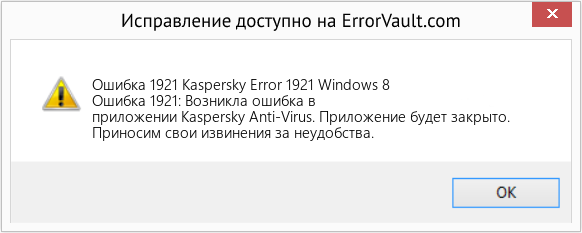Recommended Posts
- Author
-
- Share
Здравствуйте, ошибка установки KES как локально так и через удаленную установку. Отчет GSI прилагаю. Пробовал делать то, что советовали ранее, чистил ремувером, устанавливал и удалял локально, ничего не помогло. Такая история на 2 ПК.
Link to comment
Share on other sites
-
- Share
Привет,
- Напиши в СА, потому что твой отчет вероятнее всего кроме как тех. поддержки касперского больше никто смотреть не будет;
- Не увидел в письме твоем, пробовал отдельно дрова поставить??? Тема ниже, полностью прочитай, это все решения которые нашли по данной проблеме;
https://community.kaspersky.com/produkty-kaspersky-dlya-biznesa-31/oshibka-27300-oshibka-pri-ustanovke-drayvera-klim6-sys-x64-1617
Интересующая тебя выдержка:
Инструкция по установке дров отдельно:
Please install klhk.sys_x64 driver manually.
To do so please right-click at inf file and select install from context menu.
After the driver is installed please launch installation once again.
Please inform u about result.
Thank you!
Ссылка на архив — https://yadi.sk/d/42Pt6pAwHfh4ZQ
По результату — помогло, не помогло, не пробовал и так далее напиши пожалуйста в эту же тему. Заранее спасибо.
Link to comment
Share on other sites
-
- Share
Здравствуйте,
Пожалуйста, установите драйвер из приложенного архива вручную(ПКМ на klim6.inf — установить) и запустите установку заново.
Если установка снова завершится неудачно, то пожалуйста, приложите к своему ответу новые логи установки.
Спасибо!
Link to comment
Share on other sites
- Author
-
- Share
Товарищи, следующая проблема. Зашел я на ПК под админом, нажимаю на .inf файл, → установить драйвер, далее появляется ошибка “Ошибка при попытке добавить драйвер в хранилище”. Как с этим быть?
Link to comment
Share on other sites
-
- Share
Если установка снова завершится неудачно, то пожалуйста, приложите к своему ответу новые логи установки. — видимо вот так, как ответила поддержка.
Link to comment
Share on other sites
-
- Share
@ImagoRay попробуйте удалить все сетевые драйвера/устройства через диспетчер устройств, потом перезагрузить компьютер и установить новые драйвера, после чего установить последний KES. Все нужно делать под учетной записью администратора и предварительно создать точку восстановления.
Link to comment
Share on other sites
- 8 months later…
-
- Share
По результату — помогло, не помогло, не пробовал и так далее напиши пожалуйста в эту же тему. Заранее спасибо.
ссылка не рабочая
Link to comment
Share on other sites
-
- Share
По результату — помогло, не помогло, не пробовал и так далее напиши пожалуйста в эту же тему. Заранее спасибо.
ссылка не рабочая
Почему тогда у меня работает? Скопируйте полностью ссылку и вставьте в браузер. Проверьте еще раз.

Link to comment
Share on other sites
-
- Share
Установка драйверов отражается в логах c:windowsinfsetupapi.*.log
Может, наведет на мысли — что не так.
Еще в диспетчере устройств поставить галку Вид — Показывать скрытые устройства. Иногда там видно поврежденные системные драйверы сетевых минипортов.
Link to comment
Share on other sites
Please sign in to comment
You will be able to leave a comment after signing in
Sign In Now
+ klim6.sys cf88b4985d957eee45c9939092e87c92 21.59 KB
| Application | Kaspersky Anti-Virus 2010 |
| Создано | Kaspersky Lab Ltd |
| Вер | Windows 7 Ultimate |
| Тип | 64-разрядная (x64) |
| Размер файла | 22104 |
| MD5 | cf88b4985d957eee45c9939092e87c92 |
| Контрольная сумма SHA1 | d2feda5a8d9cf8b3f5fccb38672e0f74223cae9c |
| CRC32: | 08c71a6c |
| Расположение каталога файлов | C:WindowsSystem32 |
+ klim6.sys cf88b4985d957eee45c9939092e87c92 21.59 KB
| Application | Kaspersky Anti-Virus 2010 |
| Создано | Kaspersky Lab Ltd |
| Вер | Windows 7 Professional |
| Тип | 64-разрядная (x64) |
| Размер файла | 22104 |
| MD5 | cf88b4985d957eee45c9939092e87c92 |
| Контрольная сумма SHA1 | d2feda5a8d9cf8b3f5fccb38672e0f74223cae9c |
| CRC32: | 08c71a6c |
| Расположение каталога файлов | C:WindowsSystem32 |
+ klim6.sys cf88b4985d957eee45c9939092e87c92 21.59 KB
| Application | Kaspersky Anti-Virus 2010 |
| Создано | Kaspersky Lab Ltd |
| Вер | Windows XP Pro SP2 x64 |
| Тип | 64-разрядная (x64) |
| Размер файла | 22104 |
| MD5 | cf88b4985d957eee45c9939092e87c92 |
| Контрольная сумма SHA1 | d2feda5a8d9cf8b3f5fccb38672e0f74223cae9c |
| CRC32: | 08c71a6c |
| Расположение каталога файлов | C:WindowsSystem32 |
+ klim6.sys cf88b4985d957eee45c9939092e87c92 21.59 KB
| Application | Kaspersky Anti-Virus 2010 |
| Создано | Kaspersky Lab Ltd |
| Вер | Windows 7 Home Premium |
| Тип | 64-разрядная (x64) |
| Размер файла | 22104 |
| MD5 | cf88b4985d957eee45c9939092e87c92 |
| Контрольная сумма SHA1 | d2feda5a8d9cf8b3f5fccb38672e0f74223cae9c |
| CRC32: | 08c71a6c |
| Расположение каталога файлов | C:WindowsSystem32 |
+ klim6.sys cf88b4985d957eee45c9939092e87c92 21.59 KB
| Application | Kaspersky Anti-Virus 2010 |
| Создано | Kaspersky Lab Ltd |
| Вер | Windows 7 Starter |
| Тип | 64-разрядная (x64) |
| Размер файла | 22104 |
| MD5 | cf88b4985d957eee45c9939092e87c92 |
| Контрольная сумма SHA1 | d2feda5a8d9cf8b3f5fccb38672e0f74223cae9c |
| CRC32: | 08c71a6c |
| Расположение каталога файлов | C:WindowsSystem32 |
+ klim6.sys cf88b4985d957eee45c9939092e87c92 21.59 KB
| Application | Kaspersky Anti-Virus 2010 |
| Создано | Kaspersky Lab Ltd |
| Вер | Windows 7 Home Basic |
| Тип | 64-разрядная (x64) |
| Размер файла | 22104 |
| MD5 | cf88b4985d957eee45c9939092e87c92 |
| Контрольная сумма SHA1 | d2feda5a8d9cf8b3f5fccb38672e0f74223cae9c |
| CRC32: | 08c71a6c |
| Расположение каталога файлов | C:WindowsSystem32 |
+ klim6.sys cf88b4985d957eee45c9939092e87c92 21.59 KB
| Application | Kaspersky Anti-Virus 2010 |
| Создано | Kaspersky Lab Ltd |
| Вер | Windows XP Home SP2 |
| Тип | 64-разрядная (x64) |
| Размер файла | 22104 |
| MD5 | cf88b4985d957eee45c9939092e87c92 |
| Контрольная сумма SHA1 | d2feda5a8d9cf8b3f5fccb38672e0f74223cae9c |
| CRC32: | 08c71a6c |
| Расположение каталога файлов | C:WindowsSystem32 |
+ klim6.sys cf88b4985d957eee45c9939092e87c92 21.59 KB
| Application | Kaspersky Anti-Virus 2010 |
| Создано | Kaspersky Lab Ltd |
| Вер | Windows Vista Enterprise |
| Тип | 64-разрядная (x64) |
| Размер файла | 22104 |
| MD5 | cf88b4985d957eee45c9939092e87c92 |
| Контрольная сумма SHA1 | d2feda5a8d9cf8b3f5fccb38672e0f74223cae9c |
| CRC32: | 08c71a6c |
| Расположение каталога файлов | C:WindowsSystem32 |
+ klim6.sys cf88b4985d957eee45c9939092e87c92 21.59 KB
| Application | Kaspersky Anti-Virus 2010 |
| Создано | Kaspersky Lab Ltd |
| Вер | Windows Vista Home Basic |
| Тип | 64-разрядная (x64) |
| Размер файла | 22104 |
| MD5 | cf88b4985d957eee45c9939092e87c92 |
| Контрольная сумма SHA1 | d2feda5a8d9cf8b3f5fccb38672e0f74223cae9c |
| CRC32: | 08c71a6c |
| Расположение каталога файлов | C:WindowsSystem32 |
+ klim6.sys cf88b4985d957eee45c9939092e87c92 21.59 KB
| Application | Kaspersky Anti-Virus 2010 |
| Создано | Kaspersky Lab Ltd |
| Вер | Windows Vista Ultimate |
| Тип | 64-разрядная (x64) |
| Размер файла | 22104 |
| MD5 | cf88b4985d957eee45c9939092e87c92 |
| Контрольная сумма SHA1 | d2feda5a8d9cf8b3f5fccb38672e0f74223cae9c |
| CRC32: | 08c71a6c |
| Расположение каталога файлов | C:WindowsSystem32 |
+ klim6.sys cf88b4985d957eee45c9939092e87c92 21.59 KB
| Application | Kaspersky Anti-Virus 2010 |
| Создано | Kaspersky Lab Ltd |
| Вер | Windows Vista Home Premium |
| Тип | 64-разрядная (x64) |
| Размер файла | 22104 |
| MD5 | cf88b4985d957eee45c9939092e87c92 |
| Контрольная сумма SHA1 | d2feda5a8d9cf8b3f5fccb38672e0f74223cae9c |
| CRC32: | 08c71a6c |
| Расположение каталога файлов | C:WindowsSystem32 |
+ klim6.sys 6295a19003f935ecc6ccbe9e2376427b 23.30 KB
| Application | Kaspersky ONE Universal Security 12.0.0.374 |
| Создано | Kaspersky Lab Ltd |
| Вер | Windows Vista Enterprise 32 bit |
| Тип | 64-разрядная (x64) |
| Размер файла | 23856 |
| MD5 | 6295a19003f935ecc6ccbe9e2376427b |
| Контрольная сумма SHA1 | 9e5b93a2e3c81a608d88da856efcdc89b2bfeee0 |
| CRC32: | 94634ce3 |
| Расположение каталога файлов | C:WindowsSystem32 |
+ klim6.sys 6295a19003f935ecc6ccbe9e2376427b 23.30 KB
| Application | Kaspersky ONE Universal Security 12.0.0.374 |
| Создано | Kaspersky Lab Ltd |
| Вер | Windows XP Home 32bit |
| Тип | 64-разрядная (x64) |
| Размер файла | 23856 |
| MD5 | 6295a19003f935ecc6ccbe9e2376427b |
| Контрольная сумма SHA1 | 9e5b93a2e3c81a608d88da856efcdc89b2bfeee0 |
| CRC32: | 94634ce3 |
| Расположение каталога файлов | C:WindowsSystem32 |
+ klim6.sys 6295a19003f935ecc6ccbe9e2376427b 23.30 KB
| Application | Kaspersky ONE Universal Security 12.0.0.374 |
| Создано | Kaspersky Lab Ltd |
| Вер | Windows XP Home x64 |
| Тип | 64-разрядная (x64) |
| Размер файла | 23856 |
| MD5 | 6295a19003f935ecc6ccbe9e2376427b |
| Контрольная сумма SHA1 | 9e5b93a2e3c81a608d88da856efcdc89b2bfeee0 |
| CRC32: | 94634ce3 |
| Расположение каталога файлов | C:WindowsSystem32 |
+ klim6.sys 6295a19003f935ecc6ccbe9e2376427b 23.30 KB
| Application | Kaspersky ONE Universal Security 12.0.0.374 |
| Создано | Kaspersky Lab Ltd |
| Вер | Windows Vista Enterprise x64 |
| Тип | 64-разрядная (x64) |
| Размер файла | 23856 |
| MD5 | 6295a19003f935ecc6ccbe9e2376427b |
| Контрольная сумма SHA1 | 9e5b93a2e3c81a608d88da856efcdc89b2bfeee0 |
| CRC32: | 94634ce3 |
| Расположение каталога файлов | C:WindowsSystem32 |
+ klim6.sys 6295a19003f935ecc6ccbe9e2376427b 23.30 KB
| Application | Kaspersky ONE Universal Security 12.0.0.374 |
| Создано | Kaspersky Lab Ltd |
| Вер | Windows Vista Ultimate x64 |
| Тип | 64-разрядная (x64) |
| Размер файла | 23856 |
| MD5 | 6295a19003f935ecc6ccbe9e2376427b |
| Контрольная сумма SHA1 | 9e5b93a2e3c81a608d88da856efcdc89b2bfeee0 |
| CRC32: | 94634ce3 |
| Расположение каталога файлов | C:WindowsSystem32 |
+ klim6.sys 6295a19003f935ecc6ccbe9e2376427b 23.30 KB
| Application | Kaspersky ONE Universal Security 12.0.0.374 |
| Создано | Kaspersky Lab Ltd |
| Вер | Windows Vista Business x64 |
| Тип | 64-разрядная (x64) |
| Размер файла | 23856 |
| MD5 | 6295a19003f935ecc6ccbe9e2376427b |
| Контрольная сумма SHA1 | 9e5b93a2e3c81a608d88da856efcdc89b2bfeee0 |
| CRC32: | 94634ce3 |
| Расположение каталога файлов | C:WindowsSystem32 |
+ klim6.sys 6295a19003f935ecc6ccbe9e2376427b 23.30 KB
| Application | Kaspersky ONE Universal Security 12.0.0.374 |
| Создано | Kaspersky Lab Ltd |
| Вер | Windows Vista Home Premium x64 |
| Тип | 64-разрядная (x64) |
| Размер файла | 23856 |
| MD5 | 6295a19003f935ecc6ccbe9e2376427b |
| Контрольная сумма SHA1 | 9e5b93a2e3c81a608d88da856efcdc89b2bfeee0 |
| CRC32: | 94634ce3 |
| Расположение каталога файлов | C:WindowsSystem32 |
+ klim6.sys 6295a19003f935ecc6ccbe9e2376427b 23.30 KB
| Application | Kaspersky ONE Universal Security 12.0.0.374 |
| Создано | Kaspersky Lab Ltd |
| Вер | Windows Vista Home Basic x64 |
| Тип | 64-разрядная (x64) |
| Размер файла | 23856 |
| MD5 | 6295a19003f935ecc6ccbe9e2376427b |
| Контрольная сумма SHA1 | 9e5b93a2e3c81a608d88da856efcdc89b2bfeee0 |
| CRC32: | 94634ce3 |
| Расположение каталога файлов | C:WindowsSystem32 |
+ klim6.sys 6295a19003f935ecc6ccbe9e2376427b 23.30 KB
| Application | Kaspersky ONE Universal Security 12.0.0.374 |
| Создано | Kaspersky Lab Ltd |
| Вер | Windows XP Professional x64 |
| Тип | 64-разрядная (x64) |
| Размер файла | 23856 |
| MD5 | 6295a19003f935ecc6ccbe9e2376427b |
| Контрольная сумма SHA1 | 9e5b93a2e3c81a608d88da856efcdc89b2bfeee0 |
| CRC32: | 94634ce3 |
| Расположение каталога файлов | C:WindowsSystem32 |
+ klim6.sys 6295a19003f935ecc6ccbe9e2376427b 23.30 KB
| Application | Kaspersky ONE Universal Security 12.0.0.374 |
| Создано | Kaspersky Lab Ltd |
| Вер | Windows XP Professional x32 |
| Тип | 64-разрядная (x64) |
| Размер файла | 23856 |
| MD5 | 6295a19003f935ecc6ccbe9e2376427b |
| Контрольная сумма SHA1 | 9e5b93a2e3c81a608d88da856efcdc89b2bfeee0 |
| CRC32: | 94634ce3 |
| Расположение каталога файлов | C:WindowsSystem32 |
+ klim6.sys 6295a19003f935ecc6ccbe9e2376427b 23.30 KB
| Application | Kaspersky ONE Universal Security 12.0.0.374 |
| Создано | Kaspersky Lab Ltd |
| Вер | Mac OS X 10.6 |
| Тип | 64-разрядная (x64) |
| Размер файла | 23856 |
| MD5 | 6295a19003f935ecc6ccbe9e2376427b |
| Контрольная сумма SHA1 | 9e5b93a2e3c81a608d88da856efcdc89b2bfeee0 |
| CRC32: | 94634ce3 |
+ klim6.sys 6295a19003f935ecc6ccbe9e2376427b 23.30 KB
| Application | Kaspersky ONE Universal Security 12.0.0.374 |
| Создано | Kaspersky Lab Ltd |
| Вер | Mac OS X 10.7 |
| Тип | 64-разрядная (x64) |
| Размер файла | 23856 |
| MD5 | 6295a19003f935ecc6ccbe9e2376427b |
| Контрольная сумма SHA1 | 9e5b93a2e3c81a608d88da856efcdc89b2bfeee0 |
| CRC32: | 94634ce3 |
+ klim6.sys 6295a19003f935ecc6ccbe9e2376427b 23.30 KB
| Application | Kaspersky ONE Universal Security 12.0.0.374 |
| Создано | Kaspersky Lab Ltd |
| Вер | Mac OS X 10.5 |
| Тип | 64-разрядная (x64) |
| Размер файла | 23856 |
| MD5 | 6295a19003f935ecc6ccbe9e2376427b |
| Контрольная сумма SHA1 | 9e5b93a2e3c81a608d88da856efcdc89b2bfeee0 |
| CRC32: | 94634ce3 |
+ klim6.sys 6295a19003f935ecc6ccbe9e2376427b 23.30 KB
| Application | Kaspersky ONE Universal Security 12.0.0.374 |
| Создано | Kaspersky Lab Ltd |
| Вер | Windows Vista Home Premium 32 bit |
| Тип | 64-разрядная (x64) |
| Размер файла | 23856 |
| MD5 | 6295a19003f935ecc6ccbe9e2376427b |
| Контрольная сумма SHA1 | 9e5b93a2e3c81a608d88da856efcdc89b2bfeee0 |
| CRC32: | 94634ce3 |
| Расположение каталога файлов | C:WindowsSystem32 |
+ klim6.sys 6295a19003f935ecc6ccbe9e2376427b 23.30 KB
| Application | Kaspersky ONE Universal Security 12.0.0.374 |
| Создано | Kaspersky Lab Ltd |
| Вер | Windows Vista Home Basic 32 bit |
| Тип | 64-разрядная (x64) |
| Размер файла | 23856 |
| MD5 | 6295a19003f935ecc6ccbe9e2376427b |
| Контрольная сумма SHA1 | 9e5b93a2e3c81a608d88da856efcdc89b2bfeee0 |
| CRC32: | 94634ce3 |
| Расположение каталога файлов | C:WindowsSystem32 |
+ klim6.sys 6295a19003f935ecc6ccbe9e2376427b 23.30 KB
| Application | Kaspersky ONE Universal Security 12.0.0.374 |
| Создано | Kaspersky Lab Ltd |
| Вер | Windows 7 Starter 32 bit |
| Тип | 64-разрядная (x64) |
| Размер файла | 23856 |
| MD5 | 6295a19003f935ecc6ccbe9e2376427b |
| Контрольная сумма SHA1 | 9e5b93a2e3c81a608d88da856efcdc89b2bfeee0 |
| CRC32: | 94634ce3 |
| Расположение каталога файлов | C:WindowsSystem32 |
+ klim6.sys 6295a19003f935ecc6ccbe9e2376427b 23.30 KB
| Application | Kaspersky ONE Universal Security 12.0.0.374 |
| Создано | Kaspersky Lab Ltd |
| Вер | Windows 7 Home Basic 32 bit |
| Тип | 64-разрядная (x64) |
| Размер файла | 23856 |
| MD5 | 6295a19003f935ecc6ccbe9e2376427b |
| Контрольная сумма SHA1 | 9e5b93a2e3c81a608d88da856efcdc89b2bfeee0 |
| CRC32: | 94634ce3 |
| Расположение каталога файлов | C:WindowsSystem32 |
+ klim6.sys 6295a19003f935ecc6ccbe9e2376427b 23.30 KB
| Application | Kaspersky ONE Universal Security 12.0.0.374 |
| Создано | Kaspersky Lab Ltd |
| Вер | Windows 7 Starter x64 |
| Тип | 64-разрядная (x64) |
| Размер файла | 23856 |
| MD5 | 6295a19003f935ecc6ccbe9e2376427b |
| Контрольная сумма SHA1 | 9e5b93a2e3c81a608d88da856efcdc89b2bfeee0 |
| CRC32: | 94634ce3 |
| Расположение каталога файлов | C:WindowsSystem32 |
+ klim6.sys 6295a19003f935ecc6ccbe9e2376427b 23.30 KB
| Application | Kaspersky ONE Universal Security 12.0.0.374 |
| Создано | Kaspersky Lab Ltd |
| Вер | Windows Vista Ultimate x32 |
| Тип | 64-разрядная (x64) |
| Размер файла | 23856 |
| MD5 | 6295a19003f935ecc6ccbe9e2376427b |
| Контрольная сумма SHA1 | 9e5b93a2e3c81a608d88da856efcdc89b2bfeee0 |
| CRC32: | 94634ce3 |
| Расположение каталога файлов | C:WindowsSystem32 |
+ klim6.sys 6295a19003f935ecc6ccbe9e2376427b 23.30 KB
| Application | Kaspersky ONE Universal Security 12.0.0.374 |
| Создано | Kaspersky Lab Ltd |
| Вер | Windows Vista Business 32 bit |
| Тип | 64-разрядная (x64) |
| Размер файла | 23856 |
| MD5 | 6295a19003f935ecc6ccbe9e2376427b |
| Контрольная сумма SHA1 | 9e5b93a2e3c81a608d88da856efcdc89b2bfeee0 |
| CRC32: | 94634ce3 |
| Расположение каталога файлов | C:WindowsSystem32 |
+ klim6.sys 6295a19003f935ecc6ccbe9e2376427b 23.30 KB
| Application | Kaspersky ONE Universal Security 12.0.0.374 |
| Создано | Kaspersky Lab Ltd |
| Вер | Windows 7 Ultimate x32 |
| Тип | 64-разрядная (x64) |
| Размер файла | 23856 |
| MD5 | 6295a19003f935ecc6ccbe9e2376427b |
| Контрольная сумма SHA1 | 9e5b93a2e3c81a608d88da856efcdc89b2bfeee0 |
| CRC32: | 94634ce3 |
| Расположение каталога файлов | C:WindowsSystem32 |
+ klim6.sys 6295a19003f935ecc6ccbe9e2376427b 23.30 KB
| Application | Kaspersky ONE Universal Security 12.0.0.374 |
| Создано | Kaspersky Lab Ltd |
| Вер | Windows 7 Professional x32 |
| Тип | 64-разрядная (x64) |
| Размер файла | 23856 |
| MD5 | 6295a19003f935ecc6ccbe9e2376427b |
| Контрольная сумма SHA1 | 9e5b93a2e3c81a608d88da856efcdc89b2bfeee0 |
| CRC32: | 94634ce3 |
| Расположение каталога файлов | C:WindowsSystem32 |
+ klim6.sys 6295a19003f935ecc6ccbe9e2376427b 23.30 KB
| Application | Kaspersky ONE Universal Security 12.0.0.374 |
| Создано | Kaspersky Lab Ltd |
| Вер | Windows 7 Home Premium x32 |
| Тип | 64-разрядная (x64) |
| Размер файла | 23856 |
| MD5 | 6295a19003f935ecc6ccbe9e2376427b |
| Контрольная сумма SHA1 | 9e5b93a2e3c81a608d88da856efcdc89b2bfeee0 |
| CRC32: | 94634ce3 |
| Расположение каталога файлов | C:WindowsSystem32 |
+ klim6.sys 6295a19003f935ecc6ccbe9e2376427b 23.30 KB
| Application | Kaspersky ONE Universal Security 12.0.0.374 |
| Создано | Kaspersky Lab Ltd |
| Вер | Windows 7 Professional x64 |
| Тип | 64-разрядная (x64) |
| Размер файла | 23856 |
| MD5 | 6295a19003f935ecc6ccbe9e2376427b |
| Контрольная сумма SHA1 | 9e5b93a2e3c81a608d88da856efcdc89b2bfeee0 |
| CRC32: | 94634ce3 |
| Расположение каталога файлов | C:WindowsSystem32 |
+ klim6.sys 6295a19003f935ecc6ccbe9e2376427b 23.30 KB
| Application | Kaspersky ONE Universal Security 12.0.0.374 |
| Создано | Kaspersky Lab Ltd |
| Вер | Windows 7 Ultimate x64 |
| Тип | 64-разрядная (x64) |
| Размер файла | 23856 |
| MD5 | 6295a19003f935ecc6ccbe9e2376427b |
| Контрольная сумма SHA1 | 9e5b93a2e3c81a608d88da856efcdc89b2bfeee0 |
| CRC32: | 94634ce3 |
| Расположение каталога файлов | C:WindowsSystem32 |
+ klim6.sys 6295a19003f935ecc6ccbe9e2376427b 23.30 KB
| Application | Kaspersky ONE Universal Security 12.0.0.374 |
| Создано | Kaspersky Lab Ltd |
| Вер | Windows 7 Home Premium x64 |
| Тип | 64-разрядная (x64) |
| Размер файла | 23856 |
| MD5 | 6295a19003f935ecc6ccbe9e2376427b |
| Контрольная сумма SHA1 | 9e5b93a2e3c81a608d88da856efcdc89b2bfeee0 |
| CRC32: | 94634ce3 |
| Расположение каталога файлов | C:WindowsSystem32 |
+ klim6.sys 6295a19003f935ecc6ccbe9e2376427b 23.30 KB
| Application | Kaspersky ONE Universal Security 12.0.0.374 |
| Создано | Kaspersky Lab Ltd |
| Вер | Windows 7 Home Basic x64 |
| Тип | 64-разрядная (x64) |
| Размер файла | 23856 |
| MD5 | 6295a19003f935ecc6ccbe9e2376427b |
| Контрольная сумма SHA1 | 9e5b93a2e3c81a608d88da856efcdc89b2bfeee0 |
| CRC32: | 94634ce3 |
| Расположение каталога файлов | C:WindowsSystem32 |
+ klim6.sys 6295a19003f935ecc6ccbe9e2376427b 23.30 KB
| Application | Kaspersky ONE Universal Security 12.0.0.374 |
| Создано | Kaspersky Lab Ltd |
| Вер | Windows 10 |
| Тип | 64-разрядная (x64) |
| Размер файла | 23856 |
| MD5 | 6295a19003f935ecc6ccbe9e2376427b |
| Контрольная сумма SHA1 | 9e5b93a2e3c81a608d88da856efcdc89b2bfeee0 |
| CRC32: | 94634ce3 |
| Расположение каталога файлов | C:WindowsSystem32 |
+ klim6.sys 7bfa5c1cf7f4b47e86ef3e61e51be9f2 20.27 KB
| Application | Kaspersky Internet Security Version 7.0 |
| Создано | Unknown |
| Вер | Windows Vista |
| Тип | 64-разрядная (x64) |
| Размер файла | 20760 |
| MD5 | 7bfa5c1cf7f4b47e86ef3e61e51be9f2 |
| Контрольная сумма SHA1 | 57673cf3a3e631e4dfc4052bc989d02e9fc09de6 |
| CRC32: | f1484129 |
| Расположение каталога файлов | C:WindowsSystem32 |
+ klim6.sys 3354a0e2bde345de31138cc275f19e63 20.27 KB
| Application | Kaspersky Internet Security Version 6.0 |
| Создано | Unknown |
| Вер | Windows NT |
| Тип | 64-разрядная (x64) |
| Размер файла | 20760 |
| MD5 | 3354a0e2bde345de31138cc275f19e63 |
| Контрольная сумма SHA1 | 59ddd99a9b9adecb0cd44af0596214a70517589b |
| CRC32: | dafba17d |
| Расположение каталога файлов | C:WindowsSystem32 |
+ klim6.sys 3354a0e2bde345de31138cc275f19e63 20.27 KB
| Application | Kaspersky Internet Security Version 6.0 |
| Создано | Unknown |
| Вер | Windows 2000 |
| Тип | 64-разрядная (x64) |
| Размер файла | 20760 |
| MD5 | 3354a0e2bde345de31138cc275f19e63 |
| Контрольная сумма SHA1 | 59ddd99a9b9adecb0cd44af0596214a70517589b |
| CRC32: | dafba17d |
| Расположение каталога файлов | C:WindowsSystem32 |
+ klim6.sys 3354a0e2bde345de31138cc275f19e63 20.27 KB
| Application | Kaspersky Internet Security Version 6.0 |
| Создано | Unknown |
| Вер | Windows 98SE |
| Тип | 64-разрядная (x64) |
| Размер файла | 20760 |
| MD5 | 3354a0e2bde345de31138cc275f19e63 |
| Контрольная сумма SHA1 | 59ddd99a9b9adecb0cd44af0596214a70517589b |
| CRC32: | dafba17d |
| Расположение каталога файлов | C:WindowsSystem32 |
+ klim6.sys 3354a0e2bde345de31138cc275f19e63 20.27 KB
| Application | Kaspersky Internet Security Version 6.0 |
| Создано | Unknown |
| Вер | Windows 98 |
| Тип | 64-разрядная (x64) |
| Размер файла | 20760 |
| MD5 | 3354a0e2bde345de31138cc275f19e63 |
| Контрольная сумма SHA1 | 59ddd99a9b9adecb0cd44af0596214a70517589b |
| CRC32: | dafba17d |
| Расположение каталога файлов | C:WindowsSystem32 |
+ klim6.sys 3354a0e2bde345de31138cc275f19e63 20.27 KB
| Application | Kaspersky Internet Security Version 6.0 |
| Создано | Unknown |
| Вер | Windows XP |
| Тип | 64-разрядная (x64) |
| Размер файла | 20760 |
| MD5 | 3354a0e2bde345de31138cc275f19e63 |
| Контрольная сумма SHA1 | 59ddd99a9b9adecb0cd44af0596214a70517589b |
| CRC32: | dafba17d |
| Расположение каталога файлов | C:WindowsSystem32 |
+ klim6.sys 3354a0e2bde345de31138cc275f19e63 20.27 KB
| Application | Kaspersky Internet Security Version 6.0 |
| Создано | Unknown |
| Вер | Windows ME |
| Тип | 64-разрядная (x64) |
| Размер файла | 20760 |
| MD5 | 3354a0e2bde345de31138cc275f19e63 |
| Контрольная сумма SHA1 | 59ddd99a9b9adecb0cd44af0596214a70517589b |
| CRC32: | dafba17d |
| Расположение каталога файлов | C:WindowsSystem32 |
Скачайте утилиту удаления продуктов касперского:
http://support.kaspersky.ru/faq/?qid=208635705
Запустите систему в безопасном режиме (нажимать F8 при включении компа до появления меню выбора режима загрузки), запустите утилиту в безопасном режиме Windows.
Удалите остатки KAV/KIS 2013, сделав в утилите соответствующий выбор, перезагрузитесь и пробуйте установить снова.
Если не поможет и будет возникать такая же ошибка, то тогда однозначно вирус блокирует драйвера антивируса.
Изменено 9 октября, 2012 пользователем Ummitium
Статья обновлена: 29 ноября 2018
ID: 3474
Kaspersky Anti-Virus NDIS Filter — это драйвер-перехватчик сетевых пакетов. Механизм перехвата сетевых пакетов реализован с помощью технологии NDIS Intermediate Driver (описание технологии на английском языке). Этот способ встраивания в систему рекомендован компанией Microsoft, только он обеспечивает максимальную совместимость как с различными версиями операционных систем, так и с другими программами и драйверами.
На какие системы устанавливается драйвер
Как проверить, установлен ли драйвер
Как поведет себя программа после удаления драйвера
После удаления Kaspersky Anti-Virus NDIS Filter не будут перехватываться сетевые пакеты, фильтрация активности будет работать частично. Работоспособность других компонентов не изменится.
Как заново установить драйвер
Спасибо за ваш отзыв, вы помогаете нам становиться лучше!
Спасибо за ваш отзыв, вы помогаете нам становиться лучше!
В этой статье представлена ошибка с номером Ошибка 1921, известная как Kaspersky Error 1921 Windows 8, описанная как Ошибка 1921: Возникла ошибка в приложении Kaspersky Anti-Virus. Приложение будет закрыто. Приносим свои извинения за неудобства.
О программе Runtime Ошибка 1921
Время выполнения Ошибка 1921 происходит, когда Kaspersky Anti-Virus дает сбой или падает во время запуска, отсюда и название. Это не обязательно означает, что код был каким-то образом поврежден, просто он не сработал во время выполнения. Такая ошибка появляется на экране в виде раздражающего уведомления, если ее не устранить. Вот симптомы, причины и способы устранения проблемы.
Определения (Бета)
Здесь мы приводим некоторые определения слов, содержащихся в вашей ошибке, в попытке помочь вам понять вашу проблему. Эта работа продолжается, поэтому иногда мы можем неправильно определить слово, так что не стесняйтесь пропустить этот раздел!
- Вирус . Компьютерный вирус — это компьютерная программа, которая может копировать себя и распространяться с одного компьютера на другой.
- Windows — ОБЩИЕ ПОЛОЖЕНИЯ ПОДДЕРЖКА WINDOWS НЕ ВОСПРИНИМАЕТСЯ
- Windows 8 — преемница Microsoft Windows 7, в которой основное внимание уделяется новому стилю интерфейса для сенсорных устройств и планшетов.
Симптомы Ошибка 1921 — Kaspersky Error 1921 Windows 8
Ошибки времени выполнения происходят без предупреждения. Сообщение об ошибке может появиться на экране при любом запуске %программы%. Фактически, сообщение об ошибке или другое диалоговое окно может появляться снова и снова, если не принять меры на ранней стадии.
Возможны случаи удаления файлов или появления новых файлов. Хотя этот симптом в основном связан с заражением вирусом, его можно отнести к симптомам ошибки времени выполнения, поскольку заражение вирусом является одной из причин ошибки времени выполнения. Пользователь также может столкнуться с внезапным падением скорости интернет-соединения, но, опять же, это не всегда так.
(Только для примера)
Причины Kaspersky Error 1921 Windows 8 — Ошибка 1921
При разработке программного обеспечения программисты составляют код, предвидя возникновение ошибок. Однако идеальных проектов не бывает, поскольку ошибки можно ожидать даже при самом лучшем дизайне программы. Глюки могут произойти во время выполнения программы, если определенная ошибка не была обнаружена и устранена во время проектирования и тестирования.
Ошибки во время выполнения обычно вызваны несовместимостью программ, запущенных в одно и то же время. Они также могут возникать из-за проблем с памятью, плохого графического драйвера или заражения вирусом. Каким бы ни был случай, проблему необходимо решить немедленно, чтобы избежать дальнейших проблем. Ниже приведены способы устранения ошибки.
Методы исправления
Ошибки времени выполнения могут быть раздражающими и постоянными, но это не совсем безнадежно, существует возможность ремонта. Вот способы сделать это.
Если метод ремонта вам подошел, пожалуйста, нажмите кнопку upvote слева от ответа, это позволит другим пользователям узнать, какой метод ремонта на данный момент работает лучше всего.
Обратите внимание: ни ErrorVault.com, ни его авторы не несут ответственности за результаты действий, предпринятых при использовании любого из методов ремонта, перечисленных на этой странице — вы выполняете эти шаги на свой страх и риск.
Метод 5 — Запустить очистку диска
Вы также можете столкнуться с ошибкой выполнения из-за очень нехватки свободного места на вашем компьютере.
- Вам следует подумать о резервном копировании файлов и освобождении места на жестком диске.
- Вы также можете очистить кеш и перезагрузить компьютер.
- Вы также можете запустить очистку диска, открыть окно проводника и щелкнуть правой кнопкой мыши по основному каталогу (обычно это C
- Щелкните «Свойства», а затем — «Очистка диска».
Метод 1 — Закройте конфликтующие программы
Когда вы получаете ошибку во время выполнения, имейте в виду, что это происходит из-за программ, которые конфликтуют друг с другом. Первое, что вы можете сделать, чтобы решить проблему, — это остановить эти конфликтующие программы.
- Откройте диспетчер задач, одновременно нажав Ctrl-Alt-Del. Это позволит вам увидеть список запущенных в данный момент программ.
- Перейдите на вкладку «Процессы» и остановите программы одну за другой, выделив каждую программу и нажав кнопку «Завершить процесс».
- Вам нужно будет следить за тем, будет ли сообщение об ошибке появляться каждый раз при остановке процесса.
- Как только вы определите, какая программа вызывает ошибку, вы можете перейти к следующему этапу устранения неполадок, переустановив приложение.
Метод 2 — Обновите / переустановите конфликтующие программы
Использование панели управления
- В Windows 7 нажмите кнопку «Пуск», затем нажмите «Панель управления», затем «Удалить программу».
- В Windows 8 нажмите кнопку «Пуск», затем прокрутите вниз и нажмите «Дополнительные настройки», затем нажмите «Панель управления»> «Удалить программу».
- Для Windows 10 просто введите «Панель управления» в поле поиска и щелкните результат, затем нажмите «Удалить программу».
- В разделе «Программы и компоненты» щелкните проблемную программу и нажмите «Обновить» или «Удалить».
- Если вы выбрали обновление, вам просто нужно будет следовать подсказке, чтобы завершить процесс, однако, если вы выбрали «Удалить», вы будете следовать подсказке, чтобы удалить, а затем повторно загрузить или использовать установочный диск приложения для переустановки. программа.
Использование других методов
- В Windows 7 список всех установленных программ можно найти, нажав кнопку «Пуск» и наведя указатель мыши на список, отображаемый на вкладке. Вы можете увидеть в этом списке утилиту для удаления программы. Вы можете продолжить и удалить с помощью утилит, доступных на этой вкладке.
- В Windows 10 вы можете нажать «Пуск», затем «Настройка», а затем — «Приложения».
- Прокрутите вниз, чтобы увидеть список приложений и функций, установленных на вашем компьютере.
- Щелкните программу, которая вызывает ошибку времени выполнения, затем вы можете удалить ее или щелкнуть Дополнительные параметры, чтобы сбросить приложение.
Метод 3 — Обновите программу защиты от вирусов или загрузите и установите последнюю версию Центра обновления Windows.
Заражение вирусом, вызывающее ошибку выполнения на вашем компьютере, необходимо немедленно предотвратить, поместить в карантин или удалить. Убедитесь, что вы обновили свою антивирусную программу и выполнили тщательное сканирование компьютера или запустите Центр обновления Windows, чтобы получить последние определения вирусов и исправить их.
Метод 4 — Переустановите библиотеки времени выполнения
Вы можете получить сообщение об ошибке из-за обновления, такого как пакет MS Visual C ++, который может быть установлен неправильно или полностью. Что вы можете сделать, так это удалить текущий пакет и установить новую копию.
- Удалите пакет, выбрав «Программы и компоненты», найдите и выделите распространяемый пакет Microsoft Visual C ++.
- Нажмите «Удалить» в верхней части списка и, когда это будет сделано, перезагрузите компьютер.
- Загрузите последний распространяемый пакет от Microsoft и установите его.
Метод 6 — Переустановите графический драйвер
Если ошибка связана с плохим графическим драйвером, вы можете сделать следующее:
- Откройте диспетчер устройств и найдите драйвер видеокарты.
- Щелкните правой кнопкой мыши драйвер видеокарты, затем нажмите «Удалить», затем перезагрузите компьютер.
Метод 7 — Ошибка выполнения, связанная с IE
Если полученная ошибка связана с Internet Explorer, вы можете сделать следующее:
- Сбросьте настройки браузера.
- В Windows 7 вы можете нажать «Пуск», перейти в «Панель управления» и нажать «Свойства обозревателя» слева. Затем вы можете перейти на вкладку «Дополнительно» и нажать кнопку «Сброс».
- Для Windows 8 и 10 вы можете нажать «Поиск» и ввести «Свойства обозревателя», затем перейти на вкладку «Дополнительно» и нажать «Сброс».
- Отключить отладку скриптов и уведомления об ошибках.
- В том же окне «Свойства обозревателя» можно перейти на вкладку «Дополнительно» и найти пункт «Отключить отладку сценария».
- Установите флажок в переключателе.
- Одновременно снимите флажок «Отображать уведомление о каждой ошибке сценария», затем нажмите «Применить» и «ОК», затем перезагрузите компьютер.
Если эти быстрые исправления не работают, вы всегда можете сделать резервную копию файлов и запустить восстановление на вашем компьютере. Однако вы можете сделать это позже, когда перечисленные здесь решения не сработают.
Другие языки:
How to fix Error 1921 (Kaspersky Error 1921 Windows — Error 1921: Kaspersky Anti-Virus has encountered a problem and needs to close. We are sorry for the inconvenience.
Wie beheben Fehler 1921 (Kaspersky-Fehler 1921 Windows — Fehler 1921: Kaspersky Anti-Virus hat ein Problem festgestellt und muss beendet werden. Wir entschuldigen uns für die Unannehmlichkeiten.
Come fissare Errore 1921 (Errore di Kaspersky 1921 Windows — Errore 1921: Kaspersky Anti-Virus ha riscontrato un problema e deve essere chiuso. Ci scusiamo per l’inconveniente.
Hoe maak je Fout 1921 (Kaspersky-fout 1921 Windows — Fout 1921: Kaspersky Anti-Virus heeft een probleem ondervonden en moet worden afgesloten. Excuses voor het ongemak.
Comment réparer Erreur 1921 (Erreur Kaspersky 1921 Windows — Erreur 1921 : Kaspersky Anti-Virus a rencontré un problème et doit se fermer. Nous sommes désolés du dérangement.
어떻게 고치는 지 오류 1921 (카스퍼스키 오류 1921 Windows — 오류 1921: Kaspersky Anti-Virus에 문제가 발생해 닫아야 합니다. 불편을 끼쳐드려 죄송합니다.
Como corrigir o Erro 1921 (Kaspersky Error 1921 Windows — Erro 1921: O Kaspersky Anti-Virus encontrou um problema e precisa fechar. Lamentamos o inconveniente.
Hur man åtgärdar Fel 1921 (Kaspersky Error 1921 Windows — Fel 1921: Kaspersky Anti-Virus har stött på ett problem och måste avslutas. Vi är ledsna för besväret.
Jak naprawić Błąd 1921 (Kaspersky Błąd 1921 Windows — Błąd 1921: Kaspersky Anti-Virus napotkał problem i musi zostać zamknięty. Przepraszamy za niedogodności.
Cómo arreglar Error 1921 (Error de Kaspersky 1921 Windows — Error 1921: Kaspersky Anti-Virus ha detectado un problema y debe cerrarse. Lamentamos las molestias.
Link to comment
Share on other sites
-
- Share
Установка драйверов отражается в логах c:windowsinfsetupapi.*.log
Может, наведет на мысли — что не так.
Еще в диспетчере устройств поставить галку Вид — Показывать скрытые устройства. Иногда там видно поврежденные системные драйверы сетевых минипортов.
Link to comment
Share on other sites
Please sign in to comment
You will be able to leave a comment after signing in
Sign In Now
+ klim6.sys cf88b4985d957eee45c9939092e87c92 21.59 KB
| Application | Kaspersky Anti-Virus 2010 |
| Создано | Kaspersky Lab Ltd |
| Вер | Windows 7 Ultimate |
| Тип | 64-разрядная (x64) |
| Размер файла | 22104 |
| MD5 | cf88b4985d957eee45c9939092e87c92 |
| Контрольная сумма SHA1 | d2feda5a8d9cf8b3f5fccb38672e0f74223cae9c |
| CRC32: | 08c71a6c |
| Расположение каталога файлов | C:WindowsSystem32 |
+ klim6.sys cf88b4985d957eee45c9939092e87c92 21.59 KB
| Application | Kaspersky Anti-Virus 2010 |
| Создано | Kaspersky Lab Ltd |
| Вер | Windows 7 Professional |
| Тип | 64-разрядная (x64) |
| Размер файла | 22104 |
| MD5 | cf88b4985d957eee45c9939092e87c92 |
| Контрольная сумма SHA1 | d2feda5a8d9cf8b3f5fccb38672e0f74223cae9c |
| CRC32: | 08c71a6c |
| Расположение каталога файлов | C:WindowsSystem32 |
+ klim6.sys cf88b4985d957eee45c9939092e87c92 21.59 KB
| Application | Kaspersky Anti-Virus 2010 |
| Создано | Kaspersky Lab Ltd |
| Вер | Windows XP Pro SP2 x64 |
| Тип | 64-разрядная (x64) |
| Размер файла | 22104 |
| MD5 | cf88b4985d957eee45c9939092e87c92 |
| Контрольная сумма SHA1 | d2feda5a8d9cf8b3f5fccb38672e0f74223cae9c |
| CRC32: | 08c71a6c |
| Расположение каталога файлов | C:WindowsSystem32 |
+ klim6.sys cf88b4985d957eee45c9939092e87c92 21.59 KB
| Application | Kaspersky Anti-Virus 2010 |
| Создано | Kaspersky Lab Ltd |
| Вер | Windows 7 Home Premium |
| Тип | 64-разрядная (x64) |
| Размер файла | 22104 |
| MD5 | cf88b4985d957eee45c9939092e87c92 |
| Контрольная сумма SHA1 | d2feda5a8d9cf8b3f5fccb38672e0f74223cae9c |
| CRC32: | 08c71a6c |
| Расположение каталога файлов | C:WindowsSystem32 |
+ klim6.sys cf88b4985d957eee45c9939092e87c92 21.59 KB
| Application | Kaspersky Anti-Virus 2010 |
| Создано | Kaspersky Lab Ltd |
| Вер | Windows 7 Starter |
| Тип | 64-разрядная (x64) |
| Размер файла | 22104 |
| MD5 | cf88b4985d957eee45c9939092e87c92 |
| Контрольная сумма SHA1 | d2feda5a8d9cf8b3f5fccb38672e0f74223cae9c |
| CRC32: | 08c71a6c |
| Расположение каталога файлов | C:WindowsSystem32 |
+ klim6.sys cf88b4985d957eee45c9939092e87c92 21.59 KB
| Application | Kaspersky Anti-Virus 2010 |
| Создано | Kaspersky Lab Ltd |
| Вер | Windows 7 Home Basic |
| Тип | 64-разрядная (x64) |
| Размер файла | 22104 |
| MD5 | cf88b4985d957eee45c9939092e87c92 |
| Контрольная сумма SHA1 | d2feda5a8d9cf8b3f5fccb38672e0f74223cae9c |
| CRC32: | 08c71a6c |
| Расположение каталога файлов | C:WindowsSystem32 |
+ klim6.sys cf88b4985d957eee45c9939092e87c92 21.59 KB
| Application | Kaspersky Anti-Virus 2010 |
| Создано | Kaspersky Lab Ltd |
| Вер | Windows XP Home SP2 |
| Тип | 64-разрядная (x64) |
| Размер файла | 22104 |
| MD5 | cf88b4985d957eee45c9939092e87c92 |
| Контрольная сумма SHA1 | d2feda5a8d9cf8b3f5fccb38672e0f74223cae9c |
| CRC32: | 08c71a6c |
| Расположение каталога файлов | C:WindowsSystem32 |
+ klim6.sys cf88b4985d957eee45c9939092e87c92 21.59 KB
| Application | Kaspersky Anti-Virus 2010 |
| Создано | Kaspersky Lab Ltd |
| Вер | Windows Vista Enterprise |
| Тип | 64-разрядная (x64) |
| Размер файла | 22104 |
| MD5 | cf88b4985d957eee45c9939092e87c92 |
| Контрольная сумма SHA1 | d2feda5a8d9cf8b3f5fccb38672e0f74223cae9c |
| CRC32: | 08c71a6c |
| Расположение каталога файлов | C:WindowsSystem32 |
+ klim6.sys cf88b4985d957eee45c9939092e87c92 21.59 KB
| Application | Kaspersky Anti-Virus 2010 |
| Создано | Kaspersky Lab Ltd |
| Вер | Windows Vista Home Basic |
| Тип | 64-разрядная (x64) |
| Размер файла | 22104 |
| MD5 | cf88b4985d957eee45c9939092e87c92 |
| Контрольная сумма SHA1 | d2feda5a8d9cf8b3f5fccb38672e0f74223cae9c |
| CRC32: | 08c71a6c |
| Расположение каталога файлов | C:WindowsSystem32 |
+ klim6.sys cf88b4985d957eee45c9939092e87c92 21.59 KB
| Application | Kaspersky Anti-Virus 2010 |
| Создано | Kaspersky Lab Ltd |
| Вер | Windows Vista Ultimate |
| Тип | 64-разрядная (x64) |
| Размер файла | 22104 |
| MD5 | cf88b4985d957eee45c9939092e87c92 |
| Контрольная сумма SHA1 | d2feda5a8d9cf8b3f5fccb38672e0f74223cae9c |
| CRC32: | 08c71a6c |
| Расположение каталога файлов | C:WindowsSystem32 |
+ klim6.sys cf88b4985d957eee45c9939092e87c92 21.59 KB
| Application | Kaspersky Anti-Virus 2010 |
| Создано | Kaspersky Lab Ltd |
| Вер | Windows Vista Home Premium |
| Тип | 64-разрядная (x64) |
| Размер файла | 22104 |
| MD5 | cf88b4985d957eee45c9939092e87c92 |
| Контрольная сумма SHA1 | d2feda5a8d9cf8b3f5fccb38672e0f74223cae9c |
| CRC32: | 08c71a6c |
| Расположение каталога файлов | C:WindowsSystem32 |
+ klim6.sys 6295a19003f935ecc6ccbe9e2376427b 23.30 KB
| Application | Kaspersky ONE Universal Security 12.0.0.374 |
| Создано | Kaspersky Lab Ltd |
| Вер | Windows Vista Enterprise 32 bit |
| Тип | 64-разрядная (x64) |
| Размер файла | 23856 |
| MD5 | 6295a19003f935ecc6ccbe9e2376427b |
| Контрольная сумма SHA1 | 9e5b93a2e3c81a608d88da856efcdc89b2bfeee0 |
| CRC32: | 94634ce3 |
| Расположение каталога файлов | C:WindowsSystem32 |
+ klim6.sys 6295a19003f935ecc6ccbe9e2376427b 23.30 KB
| Application | Kaspersky ONE Universal Security 12.0.0.374 |
| Создано | Kaspersky Lab Ltd |
| Вер | Windows XP Home 32bit |
| Тип | 64-разрядная (x64) |
| Размер файла | 23856 |
| MD5 | 6295a19003f935ecc6ccbe9e2376427b |
| Контрольная сумма SHA1 | 9e5b93a2e3c81a608d88da856efcdc89b2bfeee0 |
| CRC32: | 94634ce3 |
| Расположение каталога файлов | C:WindowsSystem32 |
+ klim6.sys 6295a19003f935ecc6ccbe9e2376427b 23.30 KB
| Application | Kaspersky ONE Universal Security 12.0.0.374 |
| Создано | Kaspersky Lab Ltd |
| Вер | Windows XP Home x64 |
| Тип | 64-разрядная (x64) |
| Размер файла | 23856 |
| MD5 | 6295a19003f935ecc6ccbe9e2376427b |
| Контрольная сумма SHA1 | 9e5b93a2e3c81a608d88da856efcdc89b2bfeee0 |
| CRC32: | 94634ce3 |
| Расположение каталога файлов | C:WindowsSystem32 |
+ klim6.sys 6295a19003f935ecc6ccbe9e2376427b 23.30 KB
| Application | Kaspersky ONE Universal Security 12.0.0.374 |
| Создано | Kaspersky Lab Ltd |
| Вер | Windows Vista Enterprise x64 |
| Тип | 64-разрядная (x64) |
| Размер файла | 23856 |
| MD5 | 6295a19003f935ecc6ccbe9e2376427b |
| Контрольная сумма SHA1 | 9e5b93a2e3c81a608d88da856efcdc89b2bfeee0 |
| CRC32: | 94634ce3 |
| Расположение каталога файлов | C:WindowsSystem32 |
+ klim6.sys 6295a19003f935ecc6ccbe9e2376427b 23.30 KB
| Application | Kaspersky ONE Universal Security 12.0.0.374 |
| Создано | Kaspersky Lab Ltd |
| Вер | Windows Vista Ultimate x64 |
| Тип | 64-разрядная (x64) |
| Размер файла | 23856 |
| MD5 | 6295a19003f935ecc6ccbe9e2376427b |
| Контрольная сумма SHA1 | 9e5b93a2e3c81a608d88da856efcdc89b2bfeee0 |
| CRC32: | 94634ce3 |
| Расположение каталога файлов | C:WindowsSystem32 |
+ klim6.sys 6295a19003f935ecc6ccbe9e2376427b 23.30 KB
| Application | Kaspersky ONE Universal Security 12.0.0.374 |
| Создано | Kaspersky Lab Ltd |
| Вер | Windows Vista Business x64 |
| Тип | 64-разрядная (x64) |
| Размер файла | 23856 |
| MD5 | 6295a19003f935ecc6ccbe9e2376427b |
| Контрольная сумма SHA1 | 9e5b93a2e3c81a608d88da856efcdc89b2bfeee0 |
| CRC32: | 94634ce3 |
| Расположение каталога файлов | C:WindowsSystem32 |
+ klim6.sys 6295a19003f935ecc6ccbe9e2376427b 23.30 KB
| Application | Kaspersky ONE Universal Security 12.0.0.374 |
| Создано | Kaspersky Lab Ltd |
| Вер | Windows Vista Home Premium x64 |
| Тип | 64-разрядная (x64) |
| Размер файла | 23856 |
| MD5 | 6295a19003f935ecc6ccbe9e2376427b |
| Контрольная сумма SHA1 | 9e5b93a2e3c81a608d88da856efcdc89b2bfeee0 |
| CRC32: | 94634ce3 |
| Расположение каталога файлов | C:WindowsSystem32 |
+ klim6.sys 6295a19003f935ecc6ccbe9e2376427b 23.30 KB
| Application | Kaspersky ONE Universal Security 12.0.0.374 |
| Создано | Kaspersky Lab Ltd |
| Вер | Windows Vista Home Basic x64 |
| Тип | 64-разрядная (x64) |
| Размер файла | 23856 |
| MD5 | 6295a19003f935ecc6ccbe9e2376427b |
| Контрольная сумма SHA1 | 9e5b93a2e3c81a608d88da856efcdc89b2bfeee0 |
| CRC32: | 94634ce3 |
| Расположение каталога файлов | C:WindowsSystem32 |
+ klim6.sys 6295a19003f935ecc6ccbe9e2376427b 23.30 KB
| Application | Kaspersky ONE Universal Security 12.0.0.374 |
| Создано | Kaspersky Lab Ltd |
| Вер | Windows XP Professional x64 |
| Тип | 64-разрядная (x64) |
| Размер файла | 23856 |
| MD5 | 6295a19003f935ecc6ccbe9e2376427b |
| Контрольная сумма SHA1 | 9e5b93a2e3c81a608d88da856efcdc89b2bfeee0 |
| CRC32: | 94634ce3 |
| Расположение каталога файлов | C:WindowsSystem32 |
+ klim6.sys 6295a19003f935ecc6ccbe9e2376427b 23.30 KB
| Application | Kaspersky ONE Universal Security 12.0.0.374 |
| Создано | Kaspersky Lab Ltd |
| Вер | Windows XP Professional x32 |
| Тип | 64-разрядная (x64) |
| Размер файла | 23856 |
| MD5 | 6295a19003f935ecc6ccbe9e2376427b |
| Контрольная сумма SHA1 | 9e5b93a2e3c81a608d88da856efcdc89b2bfeee0 |
| CRC32: | 94634ce3 |
| Расположение каталога файлов | C:WindowsSystem32 |
+ klim6.sys 6295a19003f935ecc6ccbe9e2376427b 23.30 KB
| Application | Kaspersky ONE Universal Security 12.0.0.374 |
| Создано | Kaspersky Lab Ltd |
| Вер | Mac OS X 10.6 |
| Тип | 64-разрядная (x64) |
| Размер файла | 23856 |
| MD5 | 6295a19003f935ecc6ccbe9e2376427b |
| Контрольная сумма SHA1 | 9e5b93a2e3c81a608d88da856efcdc89b2bfeee0 |
| CRC32: | 94634ce3 |
+ klim6.sys 6295a19003f935ecc6ccbe9e2376427b 23.30 KB
| Application | Kaspersky ONE Universal Security 12.0.0.374 |
| Создано | Kaspersky Lab Ltd |
| Вер | Mac OS X 10.7 |
| Тип | 64-разрядная (x64) |
| Размер файла | 23856 |
| MD5 | 6295a19003f935ecc6ccbe9e2376427b |
| Контрольная сумма SHA1 | 9e5b93a2e3c81a608d88da856efcdc89b2bfeee0 |
| CRC32: | 94634ce3 |
+ klim6.sys 6295a19003f935ecc6ccbe9e2376427b 23.30 KB
| Application | Kaspersky ONE Universal Security 12.0.0.374 |
| Создано | Kaspersky Lab Ltd |
| Вер | Mac OS X 10.5 |
| Тип | 64-разрядная (x64) |
| Размер файла | 23856 |
| MD5 | 6295a19003f935ecc6ccbe9e2376427b |
| Контрольная сумма SHA1 | 9e5b93a2e3c81a608d88da856efcdc89b2bfeee0 |
| CRC32: | 94634ce3 |
+ klim6.sys 6295a19003f935ecc6ccbe9e2376427b 23.30 KB
| Application | Kaspersky ONE Universal Security 12.0.0.374 |
| Создано | Kaspersky Lab Ltd |
| Вер | Windows Vista Home Premium 32 bit |
| Тип | 64-разрядная (x64) |
| Размер файла | 23856 |
| MD5 | 6295a19003f935ecc6ccbe9e2376427b |
| Контрольная сумма SHA1 | 9e5b93a2e3c81a608d88da856efcdc89b2bfeee0 |
| CRC32: | 94634ce3 |
| Расположение каталога файлов | C:WindowsSystem32 |
+ klim6.sys 6295a19003f935ecc6ccbe9e2376427b 23.30 KB
| Application | Kaspersky ONE Universal Security 12.0.0.374 |
| Создано | Kaspersky Lab Ltd |
| Вер | Windows Vista Home Basic 32 bit |
| Тип | 64-разрядная (x64) |
| Размер файла | 23856 |
| MD5 | 6295a19003f935ecc6ccbe9e2376427b |
| Контрольная сумма SHA1 | 9e5b93a2e3c81a608d88da856efcdc89b2bfeee0 |
| CRC32: | 94634ce3 |
| Расположение каталога файлов | C:WindowsSystem32 |
+ klim6.sys 6295a19003f935ecc6ccbe9e2376427b 23.30 KB
| Application | Kaspersky ONE Universal Security 12.0.0.374 |
| Создано | Kaspersky Lab Ltd |
| Вер | Windows 7 Starter 32 bit |
| Тип | 64-разрядная (x64) |
| Размер файла | 23856 |
| MD5 | 6295a19003f935ecc6ccbe9e2376427b |
| Контрольная сумма SHA1 | 9e5b93a2e3c81a608d88da856efcdc89b2bfeee0 |
| CRC32: | 94634ce3 |
| Расположение каталога файлов | C:WindowsSystem32 |
+ klim6.sys 6295a19003f935ecc6ccbe9e2376427b 23.30 KB
| Application | Kaspersky ONE Universal Security 12.0.0.374 |
| Создано | Kaspersky Lab Ltd |
| Вер | Windows 7 Home Basic 32 bit |
| Тип | 64-разрядная (x64) |
| Размер файла | 23856 |
| MD5 | 6295a19003f935ecc6ccbe9e2376427b |
| Контрольная сумма SHA1 | 9e5b93a2e3c81a608d88da856efcdc89b2bfeee0 |
| CRC32: | 94634ce3 |
| Расположение каталога файлов | C:WindowsSystem32 |
+ klim6.sys 6295a19003f935ecc6ccbe9e2376427b 23.30 KB
| Application | Kaspersky ONE Universal Security 12.0.0.374 |
| Создано | Kaspersky Lab Ltd |
| Вер | Windows 7 Starter x64 |
| Тип | 64-разрядная (x64) |
| Размер файла | 23856 |
| MD5 | 6295a19003f935ecc6ccbe9e2376427b |
| Контрольная сумма SHA1 | 9e5b93a2e3c81a608d88da856efcdc89b2bfeee0 |
| CRC32: | 94634ce3 |
| Расположение каталога файлов | C:WindowsSystem32 |
+ klim6.sys 6295a19003f935ecc6ccbe9e2376427b 23.30 KB
| Application | Kaspersky ONE Universal Security 12.0.0.374 |
| Создано | Kaspersky Lab Ltd |
| Вер | Windows Vista Ultimate x32 |
| Тип | 64-разрядная (x64) |
| Размер файла | 23856 |
| MD5 | 6295a19003f935ecc6ccbe9e2376427b |
| Контрольная сумма SHA1 | 9e5b93a2e3c81a608d88da856efcdc89b2bfeee0 |
| CRC32: | 94634ce3 |
| Расположение каталога файлов | C:WindowsSystem32 |
+ klim6.sys 6295a19003f935ecc6ccbe9e2376427b 23.30 KB
| Application | Kaspersky ONE Universal Security 12.0.0.374 |
| Создано | Kaspersky Lab Ltd |
| Вер | Windows Vista Business 32 bit |
| Тип | 64-разрядная (x64) |
| Размер файла | 23856 |
| MD5 | 6295a19003f935ecc6ccbe9e2376427b |
| Контрольная сумма SHA1 | 9e5b93a2e3c81a608d88da856efcdc89b2bfeee0 |
| CRC32: | 94634ce3 |
| Расположение каталога файлов | C:WindowsSystem32 |
+ klim6.sys 6295a19003f935ecc6ccbe9e2376427b 23.30 KB
| Application | Kaspersky ONE Universal Security 12.0.0.374 |
| Создано | Kaspersky Lab Ltd |
| Вер | Windows 7 Ultimate x32 |
| Тип | 64-разрядная (x64) |
| Размер файла | 23856 |
| MD5 | 6295a19003f935ecc6ccbe9e2376427b |
| Контрольная сумма SHA1 | 9e5b93a2e3c81a608d88da856efcdc89b2bfeee0 |
| CRC32: | 94634ce3 |
| Расположение каталога файлов | C:WindowsSystem32 |
+ klim6.sys 6295a19003f935ecc6ccbe9e2376427b 23.30 KB
| Application | Kaspersky ONE Universal Security 12.0.0.374 |
| Создано | Kaspersky Lab Ltd |
| Вер | Windows 7 Professional x32 |
| Тип | 64-разрядная (x64) |
| Размер файла | 23856 |
| MD5 | 6295a19003f935ecc6ccbe9e2376427b |
| Контрольная сумма SHA1 | 9e5b93a2e3c81a608d88da856efcdc89b2bfeee0 |
| CRC32: | 94634ce3 |
| Расположение каталога файлов | C:WindowsSystem32 |
+ klim6.sys 6295a19003f935ecc6ccbe9e2376427b 23.30 KB
| Application | Kaspersky ONE Universal Security 12.0.0.374 |
| Создано | Kaspersky Lab Ltd |
| Вер | Windows 7 Home Premium x32 |
| Тип | 64-разрядная (x64) |
| Размер файла | 23856 |
| MD5 | 6295a19003f935ecc6ccbe9e2376427b |
| Контрольная сумма SHA1 | 9e5b93a2e3c81a608d88da856efcdc89b2bfeee0 |
| CRC32: | 94634ce3 |
| Расположение каталога файлов | C:WindowsSystem32 |
+ klim6.sys 6295a19003f935ecc6ccbe9e2376427b 23.30 KB
| Application | Kaspersky ONE Universal Security 12.0.0.374 |
| Создано | Kaspersky Lab Ltd |
| Вер | Windows 7 Professional x64 |
| Тип | 64-разрядная (x64) |
| Размер файла | 23856 |
| MD5 | 6295a19003f935ecc6ccbe9e2376427b |
| Контрольная сумма SHA1 | 9e5b93a2e3c81a608d88da856efcdc89b2bfeee0 |
| CRC32: | 94634ce3 |
| Расположение каталога файлов | C:WindowsSystem32 |
+ klim6.sys 6295a19003f935ecc6ccbe9e2376427b 23.30 KB
| Application | Kaspersky ONE Universal Security 12.0.0.374 |
| Создано | Kaspersky Lab Ltd |
| Вер | Windows 7 Ultimate x64 |
| Тип | 64-разрядная (x64) |
| Размер файла | 23856 |
| MD5 | 6295a19003f935ecc6ccbe9e2376427b |
| Контрольная сумма SHA1 | 9e5b93a2e3c81a608d88da856efcdc89b2bfeee0 |
| CRC32: | 94634ce3 |
| Расположение каталога файлов | C:WindowsSystem32 |
+ klim6.sys 6295a19003f935ecc6ccbe9e2376427b 23.30 KB
| Application | Kaspersky ONE Universal Security 12.0.0.374 |
| Создано | Kaspersky Lab Ltd |
| Вер | Windows 7 Home Premium x64 |
| Тип | 64-разрядная (x64) |
| Размер файла | 23856 |
| MD5 | 6295a19003f935ecc6ccbe9e2376427b |
| Контрольная сумма SHA1 | 9e5b93a2e3c81a608d88da856efcdc89b2bfeee0 |
| CRC32: | 94634ce3 |
| Расположение каталога файлов | C:WindowsSystem32 |
+ klim6.sys 6295a19003f935ecc6ccbe9e2376427b 23.30 KB
| Application | Kaspersky ONE Universal Security 12.0.0.374 |
| Создано | Kaspersky Lab Ltd |
| Вер | Windows 7 Home Basic x64 |
| Тип | 64-разрядная (x64) |
| Размер файла | 23856 |
| MD5 | 6295a19003f935ecc6ccbe9e2376427b |
| Контрольная сумма SHA1 | 9e5b93a2e3c81a608d88da856efcdc89b2bfeee0 |
| CRC32: | 94634ce3 |
| Расположение каталога файлов | C:WindowsSystem32 |
+ klim6.sys 6295a19003f935ecc6ccbe9e2376427b 23.30 KB
| Application | Kaspersky ONE Universal Security 12.0.0.374 |
| Создано | Kaspersky Lab Ltd |
| Вер | Windows 10 |
| Тип | 64-разрядная (x64) |
| Размер файла | 23856 |
| MD5 | 6295a19003f935ecc6ccbe9e2376427b |
| Контрольная сумма SHA1 | 9e5b93a2e3c81a608d88da856efcdc89b2bfeee0 |
| CRC32: | 94634ce3 |
| Расположение каталога файлов | C:WindowsSystem32 |
+ klim6.sys 7bfa5c1cf7f4b47e86ef3e61e51be9f2 20.27 KB
| Application | Kaspersky Internet Security Version 7.0 |
| Создано | Unknown |
| Вер | Windows Vista |
| Тип | 64-разрядная (x64) |
| Размер файла | 20760 |
| MD5 | 7bfa5c1cf7f4b47e86ef3e61e51be9f2 |
| Контрольная сумма SHA1 | 57673cf3a3e631e4dfc4052bc989d02e9fc09de6 |
| CRC32: | f1484129 |
| Расположение каталога файлов | C:WindowsSystem32 |
+ klim6.sys 3354a0e2bde345de31138cc275f19e63 20.27 KB
| Application | Kaspersky Internet Security Version 6.0 |
| Создано | Unknown |
| Вер | Windows NT |
| Тип | 64-разрядная (x64) |
| Размер файла | 20760 |
| MD5 | 3354a0e2bde345de31138cc275f19e63 |
| Контрольная сумма SHA1 | 59ddd99a9b9adecb0cd44af0596214a70517589b |
| CRC32: | dafba17d |
| Расположение каталога файлов | C:WindowsSystem32 |
+ klim6.sys 3354a0e2bde345de31138cc275f19e63 20.27 KB
| Application | Kaspersky Internet Security Version 6.0 |
| Создано | Unknown |
| Вер | Windows 2000 |
| Тип | 64-разрядная (x64) |
| Размер файла | 20760 |
| MD5 | 3354a0e2bde345de31138cc275f19e63 |
| Контрольная сумма SHA1 | 59ddd99a9b9adecb0cd44af0596214a70517589b |
| CRC32: | dafba17d |
| Расположение каталога файлов | C:WindowsSystem32 |
+ klim6.sys 3354a0e2bde345de31138cc275f19e63 20.27 KB
| Application | Kaspersky Internet Security Version 6.0 |
| Создано | Unknown |
| Вер | Windows 98SE |
| Тип | 64-разрядная (x64) |
| Размер файла | 20760 |
| MD5 | 3354a0e2bde345de31138cc275f19e63 |
| Контрольная сумма SHA1 | 59ddd99a9b9adecb0cd44af0596214a70517589b |
| CRC32: | dafba17d |
| Расположение каталога файлов | C:WindowsSystem32 |
+ klim6.sys 3354a0e2bde345de31138cc275f19e63 20.27 KB
| Application | Kaspersky Internet Security Version 6.0 |
| Создано | Unknown |
| Вер | Windows 98 |
| Тип | 64-разрядная (x64) |
| Размер файла | 20760 |
| MD5 | 3354a0e2bde345de31138cc275f19e63 |
| Контрольная сумма SHA1 | 59ddd99a9b9adecb0cd44af0596214a70517589b |
| CRC32: | dafba17d |
| Расположение каталога файлов | C:WindowsSystem32 |
+ klim6.sys 3354a0e2bde345de31138cc275f19e63 20.27 KB
| Application | Kaspersky Internet Security Version 6.0 |
| Создано | Unknown |
| Вер | Windows XP |
| Тип | 64-разрядная (x64) |
| Размер файла | 20760 |
| MD5 | 3354a0e2bde345de31138cc275f19e63 |
| Контрольная сумма SHA1 | 59ddd99a9b9adecb0cd44af0596214a70517589b |
| CRC32: | dafba17d |
| Расположение каталога файлов | C:WindowsSystem32 |
+ klim6.sys 3354a0e2bde345de31138cc275f19e63 20.27 KB
| Application | Kaspersky Internet Security Version 6.0 |
| Создано | Unknown |
| Вер | Windows ME |
| Тип | 64-разрядная (x64) |
| Размер файла | 20760 |
| MD5 | 3354a0e2bde345de31138cc275f19e63 |
| Контрольная сумма SHA1 | 59ddd99a9b9adecb0cd44af0596214a70517589b |
| CRC32: | dafba17d |
| Расположение каталога файлов | C:WindowsSystem32 |
Скачайте утилиту удаления продуктов касперского:
http://support.kaspersky.ru/faq/?qid=208635705
Запустите систему в безопасном режиме (нажимать F8 при включении компа до появления меню выбора режима загрузки), запустите утилиту в безопасном режиме Windows.
Удалите остатки KAV/KIS 2013, сделав в утилите соответствующий выбор, перезагрузитесь и пробуйте установить снова.
Если не поможет и будет возникать такая же ошибка, то тогда однозначно вирус блокирует драйвера антивируса.
Изменено 9 октября, 2012 пользователем Ummitium
Статья обновлена: 29 ноября 2018
ID: 3474
Kaspersky Anti-Virus NDIS Filter — это драйвер-перехватчик сетевых пакетов. Механизм перехвата сетевых пакетов реализован с помощью технологии NDIS Intermediate Driver (описание технологии на английском языке). Этот способ встраивания в систему рекомендован компанией Microsoft, только он обеспечивает максимальную совместимость как с различными версиями операционных систем, так и с другими программами и драйверами.
На какие системы устанавливается драйвер
Как проверить, установлен ли драйвер
Как поведет себя программа после удаления драйвера
После удаления Kaspersky Anti-Virus NDIS Filter не будут перехватываться сетевые пакеты, фильтрация активности будет работать частично. Работоспособность других компонентов не изменится.
Как заново установить драйвер
Спасибо за ваш отзыв, вы помогаете нам становиться лучше!
Спасибо за ваш отзыв, вы помогаете нам становиться лучше!
В этой статье представлена ошибка с номером Ошибка 1921, известная как Kaspersky Error 1921 Windows 8, описанная как Ошибка 1921: Возникла ошибка в приложении Kaspersky Anti-Virus. Приложение будет закрыто. Приносим свои извинения за неудобства.
О программе Runtime Ошибка 1921
Время выполнения Ошибка 1921 происходит, когда Kaspersky Anti-Virus дает сбой или падает во время запуска, отсюда и название. Это не обязательно означает, что код был каким-то образом поврежден, просто он не сработал во время выполнения. Такая ошибка появляется на экране в виде раздражающего уведомления, если ее не устранить. Вот симптомы, причины и способы устранения проблемы.
Определения (Бета)
Здесь мы приводим некоторые определения слов, содержащихся в вашей ошибке, в попытке помочь вам понять вашу проблему. Эта работа продолжается, поэтому иногда мы можем неправильно определить слово, так что не стесняйтесь пропустить этот раздел!
- Вирус . Компьютерный вирус — это компьютерная программа, которая может копировать себя и распространяться с одного компьютера на другой.
- Windows — ОБЩИЕ ПОЛОЖЕНИЯ ПОДДЕРЖКА WINDOWS НЕ ВОСПРИНИМАЕТСЯ
- Windows 8 — преемница Microsoft Windows 7, в которой основное внимание уделяется новому стилю интерфейса для сенсорных устройств и планшетов.
Симптомы Ошибка 1921 — Kaspersky Error 1921 Windows 8
Ошибки времени выполнения происходят без предупреждения. Сообщение об ошибке может появиться на экране при любом запуске %программы%. Фактически, сообщение об ошибке или другое диалоговое окно может появляться снова и снова, если не принять меры на ранней стадии.
Возможны случаи удаления файлов или появления новых файлов. Хотя этот симптом в основном связан с заражением вирусом, его можно отнести к симптомам ошибки времени выполнения, поскольку заражение вирусом является одной из причин ошибки времени выполнения. Пользователь также может столкнуться с внезапным падением скорости интернет-соединения, но, опять же, это не всегда так.
(Только для примера)
Причины Kaspersky Error 1921 Windows 8 — Ошибка 1921
При разработке программного обеспечения программисты составляют код, предвидя возникновение ошибок. Однако идеальных проектов не бывает, поскольку ошибки можно ожидать даже при самом лучшем дизайне программы. Глюки могут произойти во время выполнения программы, если определенная ошибка не была обнаружена и устранена во время проектирования и тестирования.
Ошибки во время выполнения обычно вызваны несовместимостью программ, запущенных в одно и то же время. Они также могут возникать из-за проблем с памятью, плохого графического драйвера или заражения вирусом. Каким бы ни был случай, проблему необходимо решить немедленно, чтобы избежать дальнейших проблем. Ниже приведены способы устранения ошибки.
Методы исправления
Ошибки времени выполнения могут быть раздражающими и постоянными, но это не совсем безнадежно, существует возможность ремонта. Вот способы сделать это.
Если метод ремонта вам подошел, пожалуйста, нажмите кнопку upvote слева от ответа, это позволит другим пользователям узнать, какой метод ремонта на данный момент работает лучше всего.
Обратите внимание: ни ErrorVault.com, ни его авторы не несут ответственности за результаты действий, предпринятых при использовании любого из методов ремонта, перечисленных на этой странице — вы выполняете эти шаги на свой страх и риск.
Метод 5 — Запустить очистку диска
Вы также можете столкнуться с ошибкой выполнения из-за очень нехватки свободного места на вашем компьютере.
- Вам следует подумать о резервном копировании файлов и освобождении места на жестком диске.
- Вы также можете очистить кеш и перезагрузить компьютер.
- Вы также можете запустить очистку диска, открыть окно проводника и щелкнуть правой кнопкой мыши по основному каталогу (обычно это C
- Щелкните «Свойства», а затем — «Очистка диска».
Метод 1 — Закройте конфликтующие программы
Когда вы получаете ошибку во время выполнения, имейте в виду, что это происходит из-за программ, которые конфликтуют друг с другом. Первое, что вы можете сделать, чтобы решить проблему, — это остановить эти конфликтующие программы.
- Откройте диспетчер задач, одновременно нажав Ctrl-Alt-Del. Это позволит вам увидеть список запущенных в данный момент программ.
- Перейдите на вкладку «Процессы» и остановите программы одну за другой, выделив каждую программу и нажав кнопку «Завершить процесс».
- Вам нужно будет следить за тем, будет ли сообщение об ошибке появляться каждый раз при остановке процесса.
- Как только вы определите, какая программа вызывает ошибку, вы можете перейти к следующему этапу устранения неполадок, переустановив приложение.
Метод 2 — Обновите / переустановите конфликтующие программы
Использование панели управления
- В Windows 7 нажмите кнопку «Пуск», затем нажмите «Панель управления», затем «Удалить программу».
- В Windows 8 нажмите кнопку «Пуск», затем прокрутите вниз и нажмите «Дополнительные настройки», затем нажмите «Панель управления»> «Удалить программу».
- Для Windows 10 просто введите «Панель управления» в поле поиска и щелкните результат, затем нажмите «Удалить программу».
- В разделе «Программы и компоненты» щелкните проблемную программу и нажмите «Обновить» или «Удалить».
- Если вы выбрали обновление, вам просто нужно будет следовать подсказке, чтобы завершить процесс, однако, если вы выбрали «Удалить», вы будете следовать подсказке, чтобы удалить, а затем повторно загрузить или использовать установочный диск приложения для переустановки. программа.
Использование других методов
- В Windows 7 список всех установленных программ можно найти, нажав кнопку «Пуск» и наведя указатель мыши на список, отображаемый на вкладке. Вы можете увидеть в этом списке утилиту для удаления программы. Вы можете продолжить и удалить с помощью утилит, доступных на этой вкладке.
- В Windows 10 вы можете нажать «Пуск», затем «Настройка», а затем — «Приложения».
- Прокрутите вниз, чтобы увидеть список приложений и функций, установленных на вашем компьютере.
- Щелкните программу, которая вызывает ошибку времени выполнения, затем вы можете удалить ее или щелкнуть Дополнительные параметры, чтобы сбросить приложение.
Метод 3 — Обновите программу защиты от вирусов или загрузите и установите последнюю версию Центра обновления Windows.
Заражение вирусом, вызывающее ошибку выполнения на вашем компьютере, необходимо немедленно предотвратить, поместить в карантин или удалить. Убедитесь, что вы обновили свою антивирусную программу и выполнили тщательное сканирование компьютера или запустите Центр обновления Windows, чтобы получить последние определения вирусов и исправить их.
Метод 4 — Переустановите библиотеки времени выполнения
Вы можете получить сообщение об ошибке из-за обновления, такого как пакет MS Visual C ++, который может быть установлен неправильно или полностью. Что вы можете сделать, так это удалить текущий пакет и установить новую копию.
- Удалите пакет, выбрав «Программы и компоненты», найдите и выделите распространяемый пакет Microsoft Visual C ++.
- Нажмите «Удалить» в верхней части списка и, когда это будет сделано, перезагрузите компьютер.
- Загрузите последний распространяемый пакет от Microsoft и установите его.
Метод 6 — Переустановите графический драйвер
Если ошибка связана с плохим графическим драйвером, вы можете сделать следующее:
- Откройте диспетчер устройств и найдите драйвер видеокарты.
- Щелкните правой кнопкой мыши драйвер видеокарты, затем нажмите «Удалить», затем перезагрузите компьютер.
Метод 7 — Ошибка выполнения, связанная с IE
Если полученная ошибка связана с Internet Explorer, вы можете сделать следующее:
- Сбросьте настройки браузера.
- В Windows 7 вы можете нажать «Пуск», перейти в «Панель управления» и нажать «Свойства обозревателя» слева. Затем вы можете перейти на вкладку «Дополнительно» и нажать кнопку «Сброс».
- Для Windows 8 и 10 вы можете нажать «Поиск» и ввести «Свойства обозревателя», затем перейти на вкладку «Дополнительно» и нажать «Сброс».
- Отключить отладку скриптов и уведомления об ошибках.
- В том же окне «Свойства обозревателя» можно перейти на вкладку «Дополнительно» и найти пункт «Отключить отладку сценария».
- Установите флажок в переключателе.
- Одновременно снимите флажок «Отображать уведомление о каждой ошибке сценария», затем нажмите «Применить» и «ОК», затем перезагрузите компьютер.
Если эти быстрые исправления не работают, вы всегда можете сделать резервную копию файлов и запустить восстановление на вашем компьютере. Однако вы можете сделать это позже, когда перечисленные здесь решения не сработают.
Другие языки:
How to fix Error 1921 (Kaspersky Error 1921 Windows — Error 1921: Kaspersky Anti-Virus has encountered a problem and needs to close. We are sorry for the inconvenience.
Wie beheben Fehler 1921 (Kaspersky-Fehler 1921 Windows — Fehler 1921: Kaspersky Anti-Virus hat ein Problem festgestellt und muss beendet werden. Wir entschuldigen uns für die Unannehmlichkeiten.
Come fissare Errore 1921 (Errore di Kaspersky 1921 Windows — Errore 1921: Kaspersky Anti-Virus ha riscontrato un problema e deve essere chiuso. Ci scusiamo per l’inconveniente.
Hoe maak je Fout 1921 (Kaspersky-fout 1921 Windows — Fout 1921: Kaspersky Anti-Virus heeft een probleem ondervonden en moet worden afgesloten. Excuses voor het ongemak.
Comment réparer Erreur 1921 (Erreur Kaspersky 1921 Windows — Erreur 1921 : Kaspersky Anti-Virus a rencontré un problème et doit se fermer. Nous sommes désolés du dérangement.
어떻게 고치는 지 오류 1921 (카스퍼스키 오류 1921 Windows — 오류 1921: Kaspersky Anti-Virus에 문제가 발생해 닫아야 합니다. 불편을 끼쳐드려 죄송합니다.
Como corrigir o Erro 1921 (Kaspersky Error 1921 Windows — Erro 1921: O Kaspersky Anti-Virus encontrou um problema e precisa fechar. Lamentamos o inconveniente.
Hur man åtgärdar Fel 1921 (Kaspersky Error 1921 Windows — Fel 1921: Kaspersky Anti-Virus har stött på ett problem och måste avslutas. Vi är ledsna för besväret.
Jak naprawić Błąd 1921 (Kaspersky Błąd 1921 Windows — Błąd 1921: Kaspersky Anti-Virus napotkał problem i musi zostać zamknięty. Przepraszamy za niedogodności.
Cómo arreglar Error 1921 (Error de Kaspersky 1921 Windows — Error 1921: Kaspersky Anti-Virus ha detectado un problema y debe cerrarse. Lamentamos las molestias.
Об авторе: Фил Харт является участником сообщества Microsoft с 2010 года. С текущим количеством баллов более 100 000 он внес более 3000 ответов на форумах Microsoft Support и создал почти 200 новых справочных статей в Technet Wiki.
Следуйте за нами:
Последнее обновление:
19/12/22 09:21 : Пользователь iPhone проголосовал за то, что метод восстановления 5 работает для него.
Рекомендуемый инструмент для ремонта:
Этот инструмент восстановления может устранить такие распространенные проблемы компьютера, как синие экраны, сбои и замораживание, отсутствующие DLL-файлы, а также устранить повреждения от вредоносных программ/вирусов и многое другое путем замены поврежденных и отсутствующих системных файлов.
ШАГ 1:
Нажмите здесь, чтобы скачать и установите средство восстановления Windows.
ШАГ 2:
Нажмите на Start Scan и позвольте ему проанализировать ваше устройство.
ШАГ 3:
Нажмите на Repair All, чтобы устранить все обнаруженные проблемы.
СКАЧАТЬ СЕЙЧАС
Совместимость
Требования
1 Ghz CPU, 512 MB RAM, 40 GB HDD
Эта загрузка предлагает неограниченное бесплатное сканирование ПК с Windows. Полное восстановление системы начинается от $19,95.
ID статьи: ACX05661RU
Применяется к: Windows 10, Windows 8.1, Windows 7, Windows Vista, Windows XP, Windows 2000
Совет по увеличению скорости #8
Отключить необычные визуальные эффекты Windows:
Если вам важнее скорость, чем эстетика, вы всегда можете отключить эти модные визуальные эффекты в Windows. Вы можете сделать это, перейдя к параметрам производительности в расширенных системных настройках Windows. Просто отметьте эти причудливые кнопки, скользящие меню и глянцевые значки, чтобы повысить производительность вашего компьютера.
Нажмите здесь, чтобы узнать о другом способе ускорения работы ПК под управлением Windows
← →
Петр
(2008-05-14 12:02)
[0]
Стоит ВинХР SP2. Учетная запись — Администратор. При установке Касперского 7.0.1.325 есть такой момент, когда инсталятор пишет «Остановка служб», и установка прекращается, выдавая такую ошибку «Ошибка 1921.Не удается остановить службу Kaspersky Anti-Virus 6.0 (AVP). Убедитесь, что у вас есть права на остановку системных служб.»
В чем может быть дело? Дайте советы плз.
Этот инструмент восстановления может устранить такие распространенные проблемы компьютера, как синие экраны, сбои и замораживание, отсутствующие DLL-файлы, а также устранить повреждения от вредоносных программ/вирусов и многое другое путем замены поврежденных и отсутствующих системных файлов.
ШАГ 1:
Нажмите здесь, чтобы скачать и установите средство восстановления Windows.
ШАГ 2:
Нажмите на Start Scan и позвольте ему проанализировать ваше устройство.
ШАГ 3:
Нажмите на Repair All, чтобы устранить все обнаруженные проблемы.
СКАЧАТЬ СЕЙЧАС
Совместимость
Требования
1 Ghz CPU, 512 MB RAM, 40 GB HDD
Эта загрузка предлагает неограниченное бесплатное сканирование ПК с Windows. Полное восстановление системы начинается от $19,95.
ID статьи: ACX05661RU
Применяется к: Windows 10, Windows 8.1, Windows 7, Windows Vista, Windows XP, Windows 2000
Совет по увеличению скорости #8
Отключить необычные визуальные эффекты Windows:
Если вам важнее скорость, чем эстетика, вы всегда можете отключить эти модные визуальные эффекты в Windows. Вы можете сделать это, перейдя к параметрам производительности в расширенных системных настройках Windows. Просто отметьте эти причудливые кнопки, скользящие меню и глянцевые значки, чтобы повысить производительность вашего компьютера.
Нажмите здесь, чтобы узнать о другом способе ускорения работы ПК под управлением Windows
← →
Петр
(2008-05-14 12:02)
[0]
Стоит ВинХР SP2. Учетная запись — Администратор. При установке Касперского 7.0.1.325 есть такой момент, когда инсталятор пишет «Остановка служб», и установка прекращается, выдавая такую ошибку «Ошибка 1921.Не удается остановить службу Kaspersky Anti-Virus 6.0 (AVP). Убедитесь, что у вас есть права на остановку системных служб.»
В чем может быть дело? Дайте советы плз.
← →
Slider007 ©
(2008-05-14 12:20)
[1]
А 6-го касперского не надо удалять перед установкой 7-го ?
← →
Петр
(2008-05-14 12:31)
[2]
Его нет.
← →
ketmar ©
(2008-05-14 12:39)
[3]
тогда поставить. а потом снести. а лучше никакого не ставить.
—
Understanding is not required. Only obedience.
← →
Петр
(2008-05-14 12:39)
[4]
есть 7-ой, но при удалении выдает эту же ошибку.
← →
ketmar ©
(2008-05-14 12:39)
[5]
кстати, у касперского есть техподдержка.
—
Understanding is not required. Only obedience.
← →
Петр
(2008-05-14 12:44)
[6]
уже написал), ток вот думал тут быстрее подскажут, а то там пока отчет отошлешь….
← →
den303 ©
(2008-05-14 12:44)
[7]
> ketmar © (14.05.08 12:39) [5]
…на delphimaster :oD
← →
ketmar ©
(2008-05-14 12:46)
[8]
>[7] den303 © (2008-05-14 12:44:00)
на ДМ поддержка универсальная, для всего. а также филиал гугля и выездной консультационный офис по любым языкам.
—
Understanding is not required. Only obedience.
← →
den303 ©
(2008-05-14 12:50)
[9]
> ketmar © (14.05.08 12:46) [8]
Вот и я про то же :o)
← →
boriskb ©
(2008-05-14 13:22)
[10]
> [2] Петр (14.05.08 12:31)
> Его нет.
> [0] Петр (14.05.08 12:02)
> выдавая
> такую ошибку «Ошибка 1921.Не удается остановить службу Kaspersky
> Anti-Virus 6.0 (AVP). Убедитесь, что у вас есть права на
> остановку системных служб.»
???
Службы погляди.
Есть?
← →
TIF ©
(2008-05-14 15:34)
[11]
Удалено модератором
← →
KSergey ©
(2008-05-14 16:36)
[12]
> boriskb © (14.05.08 13:22) [10]
> Службы погляди.
> Есть?
В общем-то 6-го может и не быть, вероятно это custom action инстраллятора, в котором он проверяет его наличие и где-то тут у него крышу и сносит, хотя, конечно, проверить бы стоило
> Петр (14.05.08 12:39) [4]
> есть 7-ой, но при удалении выдает эту же ошибку.
Вот это я не понял. Что значит «есть 7-й»? Т.е. 7-й уже стоит? Предыдущей версии?
← →
TIF ©
(2008-05-14 16:49)
[13]
Я ж сказал, попробовать КАВРемовер — kavremover.exe
Официальная утилитка от ЛК для удаления ихнегго же антивиря… Когда он не удаляется из-за ошибок
Сносит полностью, а заодно и подчищает реестр
Содержание
- Причины ошибки 27300 при установке
- Способы для установки программы
- Если виноваты вирусы
- Заключение
Постепенно начали переходить Windows XP на вышестоящую ОС (спасибо ЦБ).
Привезли сегодня комп с Windows 8 professional 64 bit, накатили обновления, пришла очередь устанавливать антивирус Касперского (Kaspersky Endpoint Security — корпоративный стандарт), и прибежали ко мне — не ставится антивирус Касперского!
Пришлось самому идти разбиратся
При попытке удаленной установки получил ошибку:
Kaspersky Endpoint Security 10 для Windows (10.1.0.867): Удаленная установка на клиентском компьютере завершена с ошибкой: В процессе установки произошла неисправимая ошибка.
При попытке установить локально, получил приблизительно ту же самую ошибку, с разницей что сначала установщик сообщил:
Программа: Kaspersky Endpoint Security 10 для Windows — Для продолжения установки программы необходимо перезагрузить компьютер.
А после перезагрузки при попытке инсталляции сказал о все той же загадочной ошибке.
Если логи не читаешь — не админ 🙂
Читаю и натыкаюсь в них на вот такую ошибку:
Ошибка 1921.Не удаётся остановить службу Защитник Windows (WinDefend). Убедитесь, что у вас есть права на остановку системных служб
Ищу службу защитника Windows и обнаруживаю что даже под Администратором нет прав как-либо ею управлять. Круто придумано мелкософтом насчет прав, а может защита от дурака — хз.
Дальше мне гугл подсказал зайти в графический интерфейс самого Windows Defender и там уже его отключить: Windows+Q (поиск) и в поле ввода — «Windows Defender», далее правый клик на иконке Windows Defender и в нижней части экрана — «Запуск от имени Администратора» — на вкладку «Параметры», в пунктах «Защита в реальном времени», «Администратор» отключаем защиту.
Теперь снова пытаюсь установить KES10: снова получил указку перезагрузиться и после этого запустить установку. После перезагрузки инсталляция прошла успешно.
Касперский — один из мировых лидеров в разработке программ антивирусной защиты. Однако пользователей стала беспокоить ошибка 27300 при установке Касперского с сообщением «Ошибка при установке драйвера mklif sys_x86_nt600» или «ошибка при установке драйвера klim5_m inf_x86. Сегодня попробуем разобраться в причинах появления сбоя при инсталляции софта, а ниже дадим рекомендации как завершить установку корректно.
Причины ошибки 27300 при установке
Антивирус Касперского надежная, но местами «капризная» программа, часто ошибки появляются именно при установке, в дальнейшей работе программа — признанный мировой лидер. Из причин можно выделить несколько основных:
- Остаточные и лишние файлы прошлых версий программы — такие файлы могут остаться даже после полного удаления программы в файловой системе Windows.
- Оставшиеся записи в реестре операционной системы.
- Конфликт Каперского с другими программами установленными на компьютере.
- Вирусы — частая проблема, при которой вредоносный код пытается подавить антивирус еще «в зародыше» именно на начальном этапе установки.
Способы для установки программы
Исходя из причин следуйте по пунктам инструкции и выполняйте все по очереди — так будет проще придти к верному решению:
- Откройте «Панель управления» и найдите пункт «Установка и удаление программ». Или «Программы и компоненты» в «Windows 10».
- Если видите в списке «Касперского» — удаляем текущую версию программы.
- Если вы уже удалили ее, воспользуйтесь специальной программой KavRemover — это официальная программа от разработчиков для удаления всех «хвостов» в файловой системе ПК.
- После пробуем запустить установку.
- Если установка не удалась нажимаем «Пуск», «Выполнить» и пишем команду редактора реестра: regedit и жмем Enter.
- В открывшемся списке переходим к папке HKEY_LOCAL_MACHINESYSTEMCurrentControlSetControlNetwork .
- Кликаем правойй кнопкой мыши и выбираем пункт «Разрешения…».
- Напротив пункта «Полный доступ» ставим галочку.
Разрешить полный доступ
Лайфхак на будущее: При установке антивирусных программ и софта скачанного из официальных источников. Перед установкой нажмите на значок правой кнопкой мышки и выберите пункт «Запустить от имени Администратора» — будет меньше проблем с правами доступа пользователей.
Если виноваты вирусы
Часто пользователи подвергаются вирусными атаками и заражают компьютеры при серфинге в Интернете. Если установка прерывается из-за поражения ПК вредоносными файлами — перед продолжением установки необходимо почистить компьютер. Отличная утилита в этом случае Dr.Web CureIt! — программа бесплатная для лечения собственного домашнего компьютера. Самый большой ее плюс: она не требует установки.
Утилита работает сразу после запуска и регулярно обновляет свои антивирусные базы, а помимо удаления может «Лечить» пораженные файлы.
Загружайте программу с официального сайта по ссылке выше и сканируйте всю систему.
Заключение
Надеемся вы четко следовали всем пунктам из инструкции и ошибка 27300 при установке Касперского больше не появиться на ваших экранах. Так же не забывайте регулярно использовать утилиту KavRemover — она прекрасно справляется со своими обязанностями. Напишите помогла ли вам наша статья и задавайте вопросы в комментариях под этой записью.
Эта ошибка обычно возникает при попытке установить какую либо версию антивируса Касперского на систему где до этого уже был установлен какой-то из его продуктов. На Windows 10 ошибка выглядит вот так:
Для решения ошибки нужно полностью удалить предыдущие версии продуктов от Касперского.
1. Мне помогло простое штатное удаление предыдущей версии (она осталась после обновления Windows 7 до Windows10, но в десятке старый Касперский работать почему-то не захотел и потребовал себя обновить).
2. В Windows 7-8 штатное удаление может не помочь, тогда придется это сделать вручную с помощью специальной утилиты для удаления продуктов Касперского – kavremover
3. Если ничего не помогает попробуйте дать полные права всем на ветку реестра: HKEY_LOCAL_MACHINESYSTEMCurrentControlSetControlNetwork
| Номер ошибки: | Ошибка 1921 | |
| Название ошибки: | Kaspersky Error 1921 Windows 8 | |
| Описание ошибки: | Ошибка 1921: Возникла ошибка в приложении Kaspersky Anti-Virus. Приложение будет закрыто. Приносим извинения за неудобства. | |
| Разработчик: | Kaspersky Lab | |
| Программное обеспечение: | Kaspersky Anti-Virus | |
| Относится к: | Windows XP, Vista, 7, 8, 10, 11 |
Проверка «Kaspersky Error 1921 Windows 8»
Это наиболее распространенное условие «Kaspersky Error 1921 Windows 8», известное как ошибка времени выполнения (ошибка). Когда дело доходит до Kaspersky Anti-Virus, инженеры программного обеспечения используют арсенал инструментов, чтобы попытаться сорвать эти ошибки как можно лучше. К сожалению, иногда ошибки, такие как ошибка 1921, могут быть пропущены во время этого процесса.
Ошибка 1921 может столкнуться с пользователями Kaspersky Anti-Virus, если они регулярно используют программу, также рассматривается как «Kaspersky Error 1921 Windows 8». Если происходит «Kaspersky Error 1921 Windows 8», разработчикам будет сообщено об этой проблеме, хотя отчеты об ошибках встроены в приложение. Затем Kaspersky Lab исправит ошибки и подготовит файл обновления для загрузки. Поэтому, когда вы сталкиваетесь с запросом на обновление Kaspersky Anti-Virus, это обычно связано с тем, что это решение для исправления ошибки 1921 и других ошибок.
«Kaspersky Error 1921 Windows 8» чаще всего может возникать при загрузке Kaspersky Anti-Virus. Рассмотрим распространенные причины ошибок ошибки 1921 во время выполнения:
Ошибка 1921 Crash — это типичная ошибка 1921 во время выполнения, которая полностью аварийно завершает работу компьютера. Если Kaspersky Anti-Virus не может обработать данный ввод, или он не может получить требуемый вывод, это обычно происходит.
Утечка памяти «Kaspersky Error 1921 Windows 8» — последствия утечки памяти Kaspersky Anti-Virus связаны с неисправной операционной системой. Потенциальные триггеры могут быть «бесконечным циклом», или когда программа выполняет «цикл» или повторение снова и снова.
Ошибка 1921 Logic Error — логическая ошибка возникает, когда компьютер производит неправильный вывод, даже если вход правильный. Это видно, когда исходный код Kaspersky Lab содержит недостаток в обработке данных.
Kaspersky Lab проблемы файла Kaspersky Error 1921 Windows 8 в большинстве случаев связаны с повреждением, отсутствием или заражением файлов Kaspersky Anti-Virus. Основной способ решить эти проблемы вручную — заменить файл Kaspersky Lab новой копией. Помимо прочего, в качестве общей меры по профилактике и очистке мы рекомендуем использовать очиститель реестра для очистки любых недопустимых записей файлов, расширений файлов Kaspersky Lab или разделов реестра, что позволит предотвратить появление связанных с ними сообщений об ошибках.
Распространенные сообщения об ошибках в Kaspersky Error 1921 Windows 8
Частичный список ошибок Kaspersky Error 1921 Windows 8 Kaspersky Anti-Virus:
- «Ошибка Kaspersky Error 1921 Windows 8. «
- «Недопустимый файл Kaspersky Error 1921 Windows 8. «
- «Извините, Kaspersky Error 1921 Windows 8 столкнулся с проблемой. «
- «Kaspersky Error 1921 Windows 8 не может быть найден. «
- «Kaspersky Error 1921 Windows 8 не найден.»
- «Проблема при запуске приложения: Kaspersky Error 1921 Windows 8. «
- «Kaspersky Error 1921 Windows 8 не выполняется. «
- «Kaspersky Error 1921 Windows 8 выйти. «
- «Неверный путь к программе: Kaspersky Error 1921 Windows 8. «
Ошибки Kaspersky Error 1921 Windows 8 EXE возникают во время установки Kaspersky Anti-Virus, при запуске приложений, связанных с Kaspersky Error 1921 Windows 8 (Kaspersky Anti-Virus), во время запуска или завершения работы или во время установки ОС Windows. Отслеживание того, когда и где возникает ошибка Kaspersky Error 1921 Windows 8, является важной информацией при устранении проблемы.
Корень проблем Kaspersky Error 1921 Windows 8
Заражение вредоносными программами, недопустимые записи реестра Kaspersky Anti-Virus или отсутствующие или поврежденные файлы Kaspersky Error 1921 Windows 8 могут создать эти ошибки Kaspersky Error 1921 Windows 8.
Особенно ошибки Kaspersky Error 1921 Windows 8 проистекают из:
- Недопустимая или поврежденная запись Kaspersky Error 1921 Windows 8.
- Вирус или вредоносное ПО, повреждающее Kaspersky Error 1921 Windows 8.
- Другая программа злонамеренно или по ошибке удалила файлы, связанные с Kaspersky Error 1921 Windows 8.
- Другое программное приложение, конфликтующее с Kaspersky Error 1921 Windows 8.
- Kaspersky Anti-Virus (Kaspersky Error 1921 Windows поврежден во время загрузки или установки.
Продукт Solvusoft
Загрузка
WinThruster 2022 — Проверьте свой компьютер на наличие ошибок.
Совместима с Windows 2000, XP, Vista, 7, 8, 10 и 11
Установить необязательные продукты — WinThruster (Solvusoft) | Лицензия | Политика защиты личных сведений | Условия | Удаление
В этой статье представлена ошибка с номером Ошибка 1921, известная как Kaspersky Error 1921 Windows 8, описанная как Ошибка 1921: Возникла ошибка в приложении Kaspersky Anti-Virus. Приложение будет закрыто. Приносим свои извинения за неудобства.
О программе Runtime Ошибка 1921
Время выполнения Ошибка 1921 происходит, когда Kaspersky Anti-Virus дает сбой или падает во время запуска, отсюда и название. Это не обязательно означает, что код был каким-то образом поврежден, просто он не сработал во время выполнения. Такая ошибка появляется на экране в виде раздражающего уведомления, если ее не устранить. Вот симптомы, причины и способы устранения проблемы.
Определения (Бета)
Здесь мы приводим некоторые определения слов, содержащихся в вашей ошибке, в попытке помочь вам понять вашу проблему. Эта работа продолжается, поэтому иногда мы можем неправильно определить слово, так что не стесняйтесь пропустить этот раздел!
- Вирус . Компьютерный вирус — это компьютерная программа, которая может копировать себя и распространяться с одного компьютера на другой.
- Windows — ОБЩИЕ ПОЛОЖЕНИЯ ПОДДЕРЖКА WINDOWS НЕ ВОСПРИНИМАЕТСЯ
- Windows 8 — преемница Microsoft Windows 7, в которой основное внимание уделяется новому стилю интерфейса для сенсорных устройств и планшетов.
Симптомы Ошибка 1921 — Kaspersky Error 1921 Windows 8
Ошибки времени выполнения происходят без предупреждения. Сообщение об ошибке может появиться на экране при любом запуске %программы%. Фактически, сообщение об ошибке или другое диалоговое окно может появляться снова и снова, если не принять меры на ранней стадии.
Возможны случаи удаления файлов или появления новых файлов. Хотя этот симптом в основном связан с заражением вирусом, его можно отнести к симптомам ошибки времени выполнения, поскольку заражение вирусом является одной из причин ошибки времени выполнения. Пользователь также может столкнуться с внезапным падением скорости интернет-соединения, но, опять же, это не всегда так.
(Только для примера)
Причины Kaspersky Error 1921 Windows 8 — Ошибка 1921
При разработке программного обеспечения программисты составляют код, предвидя возникновение ошибок. Однако идеальных проектов не бывает, поскольку ошибки можно ожидать даже при самом лучшем дизайне программы. Глюки могут произойти во время выполнения программы, если определенная ошибка не была обнаружена и устранена во время проектирования и тестирования.
Ошибки во время выполнения обычно вызваны несовместимостью программ, запущенных в одно и то же время. Они также могут возникать из-за проблем с памятью, плохого графического драйвера или заражения вирусом. Каким бы ни был случай, проблему необходимо решить немедленно, чтобы избежать дальнейших проблем. Ниже приведены способы устранения ошибки.
Методы исправления
Ошибки времени выполнения могут быть раздражающими и постоянными, но это не совсем безнадежно, существует возможность ремонта. Вот способы сделать это.
Если метод ремонта вам подошел, пожалуйста, нажмите кнопку upvote слева от ответа, это позволит другим пользователям узнать, какой метод ремонта на данный момент работает лучше всего.
Обратите внимание: ни ErrorVault.com, ни его авторы не несут ответственности за результаты действий, предпринятых при использовании любого из методов ремонта, перечисленных на этой странице — вы выполняете эти шаги на свой страх и риск.
Метод 5 — Запустить очистку диска
Вы также можете столкнуться с ошибкой выполнения из-за очень нехватки свободного места на вашем компьютере.
- Вам следует подумать о резервном копировании файлов и освобождении места на жестком диске.
- Вы также можете очистить кеш и перезагрузить компьютер.
- Вы также можете запустить очистку диска, открыть окно проводника и щелкнуть правой кнопкой мыши по основному каталогу (обычно это C
- Щелкните «Свойства», а затем — «Очистка диска».
Метод 1 — Закройте конфликтующие программы
Когда вы получаете ошибку во время выполнения, имейте в виду, что это происходит из-за программ, которые конфликтуют друг с другом. Первое, что вы можете сделать, чтобы решить проблему, — это остановить эти конфликтующие программы.
- Откройте диспетчер задач, одновременно нажав Ctrl-Alt-Del. Это позволит вам увидеть список запущенных в данный момент программ.
- Перейдите на вкладку «Процессы» и остановите программы одну за другой, выделив каждую программу и нажав кнопку «Завершить процесс».
- Вам нужно будет следить за тем, будет ли сообщение об ошибке появляться каждый раз при остановке процесса.
- Как только вы определите, какая программа вызывает ошибку, вы можете перейти к следующему этапу устранения неполадок, переустановив приложение.
Метод 2 — Обновите / переустановите конфликтующие программы
Использование панели управления
- В Windows 7 нажмите кнопку «Пуск», затем нажмите «Панель управления», затем «Удалить программу».
- В Windows 8 нажмите кнопку «Пуск», затем прокрутите вниз и нажмите «Дополнительные настройки», затем нажмите «Панель управления»> «Удалить программу».
- Для Windows 10 просто введите «Панель управления» в поле поиска и щелкните результат, затем нажмите «Удалить программу».
- В разделе «Программы и компоненты» щелкните проблемную программу и нажмите «Обновить» или «Удалить».
- Если вы выбрали обновление, вам просто нужно будет следовать подсказке, чтобы завершить процесс, однако, если вы выбрали «Удалить», вы будете следовать подсказке, чтобы удалить, а затем повторно загрузить или использовать установочный диск приложения для переустановки. программа.
Использование других методов
- В Windows 7 список всех установленных программ можно найти, нажав кнопку «Пуск» и наведя указатель мыши на список, отображаемый на вкладке. Вы можете увидеть в этом списке утилиту для удаления программы. Вы можете продолжить и удалить с помощью утилит, доступных на этой вкладке.
- В Windows 10 вы можете нажать «Пуск», затем «Настройка», а затем — «Приложения».
- Прокрутите вниз, чтобы увидеть список приложений и функций, установленных на вашем компьютере.
- Щелкните программу, которая вызывает ошибку времени выполнения, затем вы можете удалить ее или щелкнуть Дополнительные параметры, чтобы сбросить приложение.
Метод 3 — Обновите программу защиты от вирусов или загрузите и установите последнюю версию Центра обновления Windows.
Заражение вирусом, вызывающее ошибку выполнения на вашем компьютере, необходимо немедленно предотвратить, поместить в карантин или удалить. Убедитесь, что вы обновили свою антивирусную программу и выполнили тщательное сканирование компьютера или запустите Центр обновления Windows, чтобы получить последние определения вирусов и исправить их.
Метод 4 — Переустановите библиотеки времени выполнения
Вы можете получить сообщение об ошибке из-за обновления, такого как пакет MS Visual C ++, который может быть установлен неправильно или полностью. Что вы можете сделать, так это удалить текущий пакет и установить новую копию.
- Удалите пакет, выбрав «Программы и компоненты», найдите и выделите распространяемый пакет Microsoft Visual C ++.
- Нажмите «Удалить» в верхней части списка и, когда это будет сделано, перезагрузите компьютер.
- Загрузите последний распространяемый пакет от Microsoft и установите его.
Метод 6 — Переустановите графический драйвер
Если ошибка связана с плохим графическим драйвером, вы можете сделать следующее:
- Откройте диспетчер устройств и найдите драйвер видеокарты.
- Щелкните правой кнопкой мыши драйвер видеокарты, затем нажмите «Удалить», затем перезагрузите компьютер.
Метод 7 — Ошибка выполнения, связанная с IE
Если полученная ошибка связана с Internet Explorer, вы можете сделать следующее:
- Сбросьте настройки браузера.
- В Windows 7 вы можете нажать «Пуск», перейти в «Панель управления» и нажать «Свойства обозревателя» слева. Затем вы можете перейти на вкладку «Дополнительно» и нажать кнопку «Сброс».
- Для Windows 8 и 10 вы можете нажать «Поиск» и ввести «Свойства обозревателя», затем перейти на вкладку «Дополнительно» и нажать «Сброс».
- Отключить отладку скриптов и уведомления об ошибках.
- В том же окне «Свойства обозревателя» можно перейти на вкладку «Дополнительно» и найти пункт «Отключить отладку сценария».
- Установите флажок в переключателе.
- Одновременно снимите флажок «Отображать уведомление о каждой ошибке сценария», затем нажмите «Применить» и «ОК», затем перезагрузите компьютер.
Если эти быстрые исправления не работают, вы всегда можете сделать резервную копию файлов и запустить восстановление на вашем компьютере. Однако вы можете сделать это позже, когда перечисленные здесь решения не сработают.
Другие языки:
How to fix Error 1921 (Kaspersky Error 1921 Windows — Error 1921: Kaspersky Anti-Virus has encountered a problem and needs to close. We are sorry for the inconvenience.
Wie beheben Fehler 1921 (Kaspersky-Fehler 1921 Windows — Fehler 1921: Kaspersky Anti-Virus hat ein Problem festgestellt und muss beendet werden. Wir entschuldigen uns für die Unannehmlichkeiten.
Come fissare Errore 1921 (Errore di Kaspersky 1921 Windows — Errore 1921: Kaspersky Anti-Virus ha riscontrato un problema e deve essere chiuso. Ci scusiamo per l’inconveniente.
Hoe maak je Fout 1921 (Kaspersky-fout 1921 Windows — Fout 1921: Kaspersky Anti-Virus heeft een probleem ondervonden en moet worden afgesloten. Excuses voor het ongemak.
Comment réparer Erreur 1921 (Erreur Kaspersky 1921 Windows — Erreur 1921 : Kaspersky Anti-Virus a rencontré un problème et doit se fermer. Nous sommes désolés du dérangement.
어떻게 고치는 지 오류 1921 (카스퍼스키 오류 1921 Windows — 오류 1921: Kaspersky Anti-Virus에 문제가 발생해 닫아야 합니다. 불편을 끼쳐드려 죄송합니다.
Como corrigir o Erro 1921 (Kaspersky Error 1921 Windows — Erro 1921: O Kaspersky Anti-Virus encontrou um problema e precisa fechar. Lamentamos o inconveniente.
Hur man åtgärdar Fel 1921 (Kaspersky Error 1921 Windows — Fel 1921: Kaspersky Anti-Virus har stött på ett problem och måste avslutas. Vi är ledsna för besväret.
Jak naprawić Błąd 1921 (Kaspersky Błąd 1921 Windows — Błąd 1921: Kaspersky Anti-Virus napotkał problem i musi zostać zamknięty. Przepraszamy za niedogodności.
Cómo arreglar Error 1921 (Error de Kaspersky 1921 Windows — Error 1921: Kaspersky Anti-Virus ha detectado un problema y debe cerrarse. Lamentamos las molestias.
(Только для примера)
Причины Kaspersky Error 1921 Windows 8 — Ошибка 1921
При разработке программного обеспечения программисты составляют код, предвидя возникновение ошибок. Однако идеальных проектов не бывает, поскольку ошибки можно ожидать даже при самом лучшем дизайне программы. Глюки могут произойти во время выполнения программы, если определенная ошибка не была обнаружена и устранена во время проектирования и тестирования.
Ошибки во время выполнения обычно вызваны несовместимостью программ, запущенных в одно и то же время. Они также могут возникать из-за проблем с памятью, плохого графического драйвера или заражения вирусом. Каким бы ни был случай, проблему необходимо решить немедленно, чтобы избежать дальнейших проблем. Ниже приведены способы устранения ошибки.
Методы исправления
Ошибки времени выполнения могут быть раздражающими и постоянными, но это не совсем безнадежно, существует возможность ремонта. Вот способы сделать это.
Если метод ремонта вам подошел, пожалуйста, нажмите кнопку upvote слева от ответа, это позволит другим пользователям узнать, какой метод ремонта на данный момент работает лучше всего.
Обратите внимание: ни ErrorVault.com, ни его авторы не несут ответственности за результаты действий, предпринятых при использовании любого из методов ремонта, перечисленных на этой странице — вы выполняете эти шаги на свой страх и риск.
Метод 5 — Запустить очистку диска
Вы также можете столкнуться с ошибкой выполнения из-за очень нехватки свободного места на вашем компьютере.
- Вам следует подумать о резервном копировании файлов и освобождении места на жестком диске.
- Вы также можете очистить кеш и перезагрузить компьютер.
- Вы также можете запустить очистку диска, открыть окно проводника и щелкнуть правой кнопкой мыши по основному каталогу (обычно это C
- Щелкните «Свойства», а затем — «Очистка диска».
Метод 1 — Закройте конфликтующие программы
Когда вы получаете ошибку во время выполнения, имейте в виду, что это происходит из-за программ, которые конфликтуют друг с другом. Первое, что вы можете сделать, чтобы решить проблему, — это остановить эти конфликтующие программы.
- Откройте диспетчер задач, одновременно нажав Ctrl-Alt-Del. Это позволит вам увидеть список запущенных в данный момент программ.
- Перейдите на вкладку «Процессы» и остановите программы одну за другой, выделив каждую программу и нажав кнопку «Завершить процесс».
- Вам нужно будет следить за тем, будет ли сообщение об ошибке появляться каждый раз при остановке процесса.
- Как только вы определите, какая программа вызывает ошибку, вы можете перейти к следующему этапу устранения неполадок, переустановив приложение.
Метод 2 — Обновите / переустановите конфликтующие программы
Использование панели управления
- В Windows 7 нажмите кнопку «Пуск», затем нажмите «Панель управления», затем «Удалить программу».
- В Windows 8 нажмите кнопку «Пуск», затем прокрутите вниз и нажмите «Дополнительные настройки», затем нажмите «Панель управления»> «Удалить программу».
- Для Windows 10 просто введите «Панель управления» в поле поиска и щелкните результат, затем нажмите «Удалить программу».
- В разделе «Программы и компоненты» щелкните проблемную программу и нажмите «Обновить» или «Удалить».
- Если вы выбрали обновление, вам просто нужно будет следовать подсказке, чтобы завершить процесс, однако, если вы выбрали «Удалить», вы будете следовать подсказке, чтобы удалить, а затем повторно загрузить или использовать установочный диск приложения для переустановки. программа.
Использование других методов
- В Windows 7 список всех установленных программ можно найти, нажав кнопку «Пуск» и наведя указатель мыши на список, отображаемый на вкладке. Вы можете увидеть в этом списке утилиту для удаления программы. Вы можете продолжить и удалить с помощью утилит, доступных на этой вкладке.
- В Windows 10 вы можете нажать «Пуск», затем «Настройка», а затем — «Приложения».
- Прокрутите вниз, чтобы увидеть список приложений и функций, установленных на вашем компьютере.
- Щелкните программу, которая вызывает ошибку времени выполнения, затем вы можете удалить ее или щелкнуть Дополнительные параметры, чтобы сбросить приложение.
Метод 3 — Обновите программу защиты от вирусов или загрузите и установите последнюю версию Центра обновления Windows.
Заражение вирусом, вызывающее ошибку выполнения на вашем компьютере, необходимо немедленно предотвратить, поместить в карантин или удалить. Убедитесь, что вы обновили свою антивирусную программу и выполнили тщательное сканирование компьютера или запустите Центр обновления Windows, чтобы получить последние определения вирусов и исправить их.
Метод 4 — Переустановите библиотеки времени выполнения
Вы можете получить сообщение об ошибке из-за обновления, такого как пакет MS Visual C ++, который может быть установлен неправильно или полностью. Что вы можете сделать, так это удалить текущий пакет и установить новую копию.
- Удалите пакет, выбрав «Программы и компоненты», найдите и выделите распространяемый пакет Microsoft Visual C ++.
- Нажмите «Удалить» в верхней части списка и, когда это будет сделано, перезагрузите компьютер.
- Загрузите последний распространяемый пакет от Microsoft и установите его.
Метод 6 — Переустановите графический драйвер
Если ошибка связана с плохим графическим драйвером, вы можете сделать следующее:
- Откройте диспетчер устройств и найдите драйвер видеокарты.
- Щелкните правой кнопкой мыши драйвер видеокарты, затем нажмите «Удалить», затем перезагрузите компьютер.
Метод 7 — Ошибка выполнения, связанная с IE
Если полученная ошибка связана с Internet Explorer, вы можете сделать следующее:
- Сбросьте настройки браузера.
- В Windows 7 вы можете нажать «Пуск», перейти в «Панель управления» и нажать «Свойства обозревателя» слева. Затем вы можете перейти на вкладку «Дополнительно» и нажать кнопку «Сброс».
- Для Windows 8 и 10 вы можете нажать «Поиск» и ввести «Свойства обозревателя», затем перейти на вкладку «Дополнительно» и нажать «Сброс».
- Отключить отладку скриптов и уведомления об ошибках.
- В том же окне «Свойства обозревателя» можно перейти на вкладку «Дополнительно» и найти пункт «Отключить отладку сценария».
- Установите флажок в переключателе.
- Одновременно снимите флажок «Отображать уведомление о каждой ошибке сценария», затем нажмите «Применить» и «ОК», затем перезагрузите компьютер.
Если эти быстрые исправления не работают, вы всегда можете сделать резервную копию файлов и запустить восстановление на вашем компьютере. Однако вы можете сделать это позже, когда перечисленные здесь решения не сработают.
Другие языки:
How to fix Error 1921 (Kaspersky Error 1921 Windows — Error 1921: Kaspersky Anti-Virus has encountered a problem and needs to close. We are sorry for the inconvenience.
Wie beheben Fehler 1921 (Kaspersky-Fehler 1921 Windows — Fehler 1921: Kaspersky Anti-Virus hat ein Problem festgestellt und muss beendet werden. Wir entschuldigen uns für die Unannehmlichkeiten.
Come fissare Errore 1921 (Errore di Kaspersky 1921 Windows — Errore 1921: Kaspersky Anti-Virus ha riscontrato un problema e deve essere chiuso. Ci scusiamo per l’inconveniente.
Hoe maak je Fout 1921 (Kaspersky-fout 1921 Windows — Fout 1921: Kaspersky Anti-Virus heeft een probleem ondervonden en moet worden afgesloten. Excuses voor het ongemak.
Comment réparer Erreur 1921 (Erreur Kaspersky 1921 Windows — Erreur 1921 : Kaspersky Anti-Virus a rencontré un problème et doit se fermer. Nous sommes désolés du dérangement.
어떻게 고치는 지 오류 1921 (카스퍼스키 오류 1921 Windows — 오류 1921: Kaspersky Anti-Virus에 문제가 발생해 닫아야 합니다. 불편을 끼쳐드려 죄송합니다.
Como corrigir o Erro 1921 (Kaspersky Error 1921 Windows — Erro 1921: O Kaspersky Anti-Virus encontrou um problema e precisa fechar. Lamentamos o inconveniente.
Hur man åtgärdar Fel 1921 (Kaspersky Error 1921 Windows — Fel 1921: Kaspersky Anti-Virus har stött på ett problem och måste avslutas. Vi är ledsna för besväret.
Jak naprawić Błąd 1921 (Kaspersky Błąd 1921 Windows — Błąd 1921: Kaspersky Anti-Virus napotkał problem i musi zostać zamknięty. Przepraszamy za niedogodności.
Cómo arreglar Error 1921 (Error de Kaspersky 1921 Windows — Error 1921: Kaspersky Anti-Virus ha detectado un problema y debe cerrarse. Lamentamos las molestias.
Об авторе: Фил Харт является участником сообщества Microsoft с 2010 года. С текущим количеством баллов более 100 000 он внес более 3000 ответов на форумах Microsoft Support и создал почти 200 новых справочных статей в Technet Wiki.
Следуйте за нами:
Последнее обновление:
19/12/22 09:21 : Пользователь iPhone проголосовал за то, что метод восстановления 5 работает для него.
Рекомендуемый инструмент для ремонта:
Этот инструмент восстановления может устранить такие распространенные проблемы компьютера, как синие экраны, сбои и замораживание, отсутствующие DLL-файлы, а также устранить повреждения от вредоносных программ/вирусов и многое другое путем замены поврежденных и отсутствующих системных файлов.
ШАГ 1:
Нажмите здесь, чтобы скачать и установите средство восстановления Windows.
ШАГ 2:
Нажмите на Start Scan и позвольте ему проанализировать ваше устройство.
ШАГ 3:
Нажмите на Repair All, чтобы устранить все обнаруженные проблемы.
СКАЧАТЬ СЕЙЧАС
Совместимость
Требования
1 Ghz CPU, 512 MB RAM, 40 GB HDD
Эта загрузка предлагает неограниченное бесплатное сканирование ПК с Windows. Полное восстановление системы начинается от $19,95.
ID статьи: ACX05661RU
Применяется к: Windows 10, Windows 8.1, Windows 7, Windows Vista, Windows XP, Windows 2000
Совет по увеличению скорости #8
Отключить необычные визуальные эффекты Windows:
Если вам важнее скорость, чем эстетика, вы всегда можете отключить эти модные визуальные эффекты в Windows. Вы можете сделать это, перейдя к параметрам производительности в расширенных системных настройках Windows. Просто отметьте эти причудливые кнопки, скользящие меню и глянцевые значки, чтобы повысить производительность вашего компьютера.
Нажмите здесь, чтобы узнать о другом способе ускорения работы ПК под управлением Windows
← →
Петр
(2008-05-14 12:02)
[0]
Стоит ВинХР SP2. Учетная запись — Администратор. При установке Касперского 7.0.1.325 есть такой момент, когда инсталятор пишет «Остановка служб», и установка прекращается, выдавая такую ошибку «Ошибка 1921.Не удается остановить службу Kaspersky Anti-Virus 6.0 (AVP). Убедитесь, что у вас есть права на остановку системных служб.»
В чем может быть дело? Дайте советы плз.
Этот инструмент восстановления может устранить такие распространенные проблемы компьютера, как синие экраны, сбои и замораживание, отсутствующие DLL-файлы, а также устранить повреждения от вредоносных программ/вирусов и многое другое путем замены поврежденных и отсутствующих системных файлов.
ШАГ 1:
Нажмите здесь, чтобы скачать и установите средство восстановления Windows.
ШАГ 2:
Нажмите на Start Scan и позвольте ему проанализировать ваше устройство.
ШАГ 3:
Нажмите на Repair All, чтобы устранить все обнаруженные проблемы.
СКАЧАТЬ СЕЙЧАС
Совместимость
Требования
1 Ghz CPU, 512 MB RAM, 40 GB HDD
Эта загрузка предлагает неограниченное бесплатное сканирование ПК с Windows. Полное восстановление системы начинается от $19,95.
ID статьи: ACX05661RU
Применяется к: Windows 10, Windows 8.1, Windows 7, Windows Vista, Windows XP, Windows 2000
Совет по увеличению скорости #8
Отключить необычные визуальные эффекты Windows:
Если вам важнее скорость, чем эстетика, вы всегда можете отключить эти модные визуальные эффекты в Windows. Вы можете сделать это, перейдя к параметрам производительности в расширенных системных настройках Windows. Просто отметьте эти причудливые кнопки, скользящие меню и глянцевые значки, чтобы повысить производительность вашего компьютера.
Нажмите здесь, чтобы узнать о другом способе ускорения работы ПК под управлением Windows
← →
Петр
(2008-05-14 12:02)
[0]
Стоит ВинХР SP2. Учетная запись — Администратор. При установке Касперского 7.0.1.325 есть такой момент, когда инсталятор пишет «Остановка служб», и установка прекращается, выдавая такую ошибку «Ошибка 1921.Не удается остановить службу Kaspersky Anti-Virus 6.0 (AVP). Убедитесь, что у вас есть права на остановку системных служб.»
В чем может быть дело? Дайте советы плз.
← →
Slider007 ©
(2008-05-14 12:20)
[1]
А 6-го касперского не надо удалять перед установкой 7-го ?
← →
Петр
(2008-05-14 12:31)
[2]
Его нет.
← →
ketmar ©
(2008-05-14 12:39)
[3]
тогда поставить. а потом снести. а лучше никакого не ставить.
—
Understanding is not required. Only obedience.
← →
Петр
(2008-05-14 12:39)
[4]
есть 7-ой, но при удалении выдает эту же ошибку.
← →
ketmar ©
(2008-05-14 12:39)
[5]
кстати, у касперского есть техподдержка.
—
Understanding is not required. Only obedience.
← →
Петр
(2008-05-14 12:44)
[6]
уже написал), ток вот думал тут быстрее подскажут, а то там пока отчет отошлешь….
← →
den303 ©
(2008-05-14 12:44)
[7]
> ketmar © (14.05.08 12:39) [5]
…на delphimaster :oD
← →
ketmar ©
(2008-05-14 12:46)
[8]
>[7] den303 © (2008-05-14 12:44:00)
на ДМ поддержка универсальная, для всего. а также филиал гугля и выездной консультационный офис по любым языкам.
—
Understanding is not required. Only obedience.
← →
den303 ©
(2008-05-14 12:50)
[9]
> ketmar © (14.05.08 12:46) [8]
Вот и я про то же :o)
← →
boriskb ©
(2008-05-14 13:22)
[10]
> [2] Петр (14.05.08 12:31)
> Его нет.
> [0] Петр (14.05.08 12:02)
> выдавая
> такую ошибку «Ошибка 1921.Не удается остановить службу Kaspersky
> Anti-Virus 6.0 (AVP). Убедитесь, что у вас есть права на
> остановку системных служб.»
???
Службы погляди.
Есть?
← →
TIF ©
(2008-05-14 15:34)
[11]
Удалено модератором
← →
KSergey ©
(2008-05-14 16:36)
[12]
> boriskb © (14.05.08 13:22) [10]
> Службы погляди.
> Есть?
В общем-то 6-го может и не быть, вероятно это custom action инстраллятора, в котором он проверяет его наличие и где-то тут у него крышу и сносит, хотя, конечно, проверить бы стоило
> Петр (14.05.08 12:39) [4]
> есть 7-ой, но при удалении выдает эту же ошибку.
Вот это я не понял. Что значит «есть 7-й»? Т.е. 7-й уже стоит? Предыдущей версии?
← →
TIF ©
(2008-05-14 16:49)
[13]
Я ж сказал, попробовать КАВРемовер — kavremover.exe
Официальная утилитка от ЛК для удаления ихнегго же антивиря… Когда он не удаляется из-за ошибок
Сносит полностью, а заодно и подчищает реестр
Статья обновлена: 29 ноября 2018
ID: 3474
Kaspersky Anti-Virus NDIS Filter — это драйвер-перехватчик сетевых пакетов. Механизм перехвата сетевых пакетов реализован с помощью технологии NDIS Intermediate Driver (описание технологии на английском языке). Этот способ встраивания в систему рекомендован компанией Microsoft, и только этот способ обеспечивает максимальную совместимость как с различными версиями операционных систем, так и другими программами и драйверами.
На какие системы устанавливается драйвер
Как проверить, установлен ли драйвер
Как поведет себя программа после удаления драйвера
После удаления Kaspersky Anti-Virus NDIS Filter не будет производиться перехват сетевых пакетов, фильтрация активности будет работать частично. Работоспособность других компонентов не изменится.
Как заново установить драйвер
Вам помогла эта страница?
Содержание
- Причины ошибки 27300 при установке
- Способы для установки программы
- Если виноваты вирусы
- Заключение
Постепенно начали переходить Windows XP на вышестоящую ОС (спасибо ЦБ).
Привезли сегодня комп с Windows 8 professional 64 bit, накатили обновления, пришла очередь устанавливать антивирус Касперского (Kaspersky Endpoint Security — корпоративный стандарт), и прибежали ко мне — не ставится антивирус Касперского!
Пришлось самому идти разбиратся
При попытке удаленной установки получил ошибку:
Kaspersky Endpoint Security 10 для Windows (10.1.0.867): Удаленная установка на клиентском компьютере завершена с ошибкой: В процессе установки произошла неисправимая ошибка.
При попытке установить локально, получил приблизительно ту же самую ошибку, с разницей что сначала установщик сообщил:
Программа: Kaspersky Endpoint Security 10 для Windows — Для продолжения установки программы необходимо перезагрузить компьютер.
А после перезагрузки при попытке инсталляции сказал о все той же загадочной ошибке.
Если логи не читаешь — не админ 🙂
Читаю и натыкаюсь в них на вот такую ошибку:
Ошибка 1921.Не удаётся остановить службу Защитник Windows (WinDefend). Убедитесь, что у вас есть права на остановку системных служб
Ищу службу защитника Windows и обнаруживаю что даже под Администратором нет прав как-либо ею управлять. Круто придумано мелкософтом насчет прав, а может защита от дурака — хз.
Дальше мне гугл подсказал зайти в графический интерфейс самого Windows Defender и там уже его отключить: Windows+Q (поиск) и в поле ввода — «Windows Defender», далее правый клик на иконке Windows Defender и в нижней части экрана — «Запуск от имени Администратора» — на вкладку «Параметры», в пунктах «Защита в реальном времени», «Администратор» отключаем защиту.
Теперь снова пытаюсь установить KES10: снова получил указку перезагрузиться и после этого запустить установку. После перезагрузки инсталляция прошла успешно.
Касперский — один из мировых лидеров в разработке программ антивирусной защиты. Однако пользователей стала беспокоить ошибка 27300 при установке Касперского с сообщением «Ошибка при установке драйвера mklif sys_x86_nt600» или «ошибка при установке драйвера klim5_m inf_x86. Сегодня попробуем разобраться в причинах появления сбоя при инсталляции софта, а ниже дадим рекомендации как завершить установку корректно.
Причины ошибки 27300 при установке
Антивирус Касперского надежная, но местами «капризная» программа, часто ошибки появляются именно при установке, в дальнейшей работе программа — признанный мировой лидер. Из причин можно выделить несколько основных:
- Остаточные и лишние файлы прошлых версий программы — такие файлы могут остаться даже после полного удаления программы в файловой системе Windows.
- Оставшиеся записи в реестре операционной системы.
- Конфликт Каперского с другими программами установленными на компьютере.
- Вирусы — частая проблема, при которой вредоносный код пытается подавить антивирус еще «в зародыше» именно на начальном этапе установки.
Способы для установки программы
Исходя из причин следуйте по пунктам инструкции и выполняйте все по очереди — так будет проще придти к верному решению:
- Откройте «Панель управления» и найдите пункт «Установка и удаление программ». Или «Программы и компоненты» в «Windows 10».
- Если видите в списке «Касперского» — удаляем текущую версию программы.
- Если вы уже удалили ее, воспользуйтесь специальной программой KavRemover — это официальная программа от разработчиков для удаления всех «хвостов» в файловой системе ПК.
- После пробуем запустить установку.
- Если установка не удалась нажимаем «Пуск», «Выполнить» и пишем команду редактора реестра: regedit и жмем Enter.
- В открывшемся списке переходим к папке HKEY_LOCAL_MACHINESYSTEMCurrentControlSetControlNetwork .
- Кликаем правойй кнопкой мыши и выбираем пункт «Разрешения…».
- Напротив пункта «Полный доступ» ставим галочку.
Разрешить полный доступ
Лайфхак на будущее: При установке антивирусных программ и софта скачанного из официальных источников. Перед установкой нажмите на значок правой кнопкой мышки и выберите пункт «Запустить от имени Администратора» — будет меньше проблем с правами доступа пользователей.
Если виноваты вирусы
Часто пользователи подвергаются вирусными атаками и заражают компьютеры при серфинге в Интернете. Если установка прерывается из-за поражения ПК вредоносными файлами — перед продолжением установки необходимо почистить компьютер. Отличная утилита в этом случае Dr.Web CureIt! — программа бесплатная для лечения собственного домашнего компьютера. Самый большой ее плюс: она не требует установки.
Утилита работает сразу после запуска и регулярно обновляет свои антивирусные базы, а помимо удаления может «Лечить» пораженные файлы.
Загружайте программу с официального сайта по ссылке выше и сканируйте всю систему.
Заключение
Надеемся вы четко следовали всем пунктам из инструкции и ошибка 27300 при установке Касперского больше не появиться на ваших экранах. Так же не забывайте регулярно использовать утилиту KavRemover — она прекрасно справляется со своими обязанностями. Напишите помогла ли вам наша статья и задавайте вопросы в комментариях под этой записью.
Эта ошибка обычно возникает при попытке установить какую либо версию антивируса Касперского на систему где до этого уже был установлен какой-то из его продуктов. На Windows 10 ошибка выглядит вот так:
Для решения ошибки нужно полностью удалить предыдущие версии продуктов от Касперского.
1. Мне помогло простое штатное удаление предыдущей версии (она осталась после обновления Windows 7 до Windows10, но в десятке старый Касперский работать почему-то не захотел и потребовал себя обновить).
2. В Windows 7-8 штатное удаление может не помочь, тогда придется это сделать вручную с помощью специальной утилиты для удаления продуктов Касперского – kavremover
3. Если ничего не помогает попробуйте дать полные права всем на ветку реестра: HKEY_LOCAL_MACHINESYSTEMCurrentControlSetControlNetwork